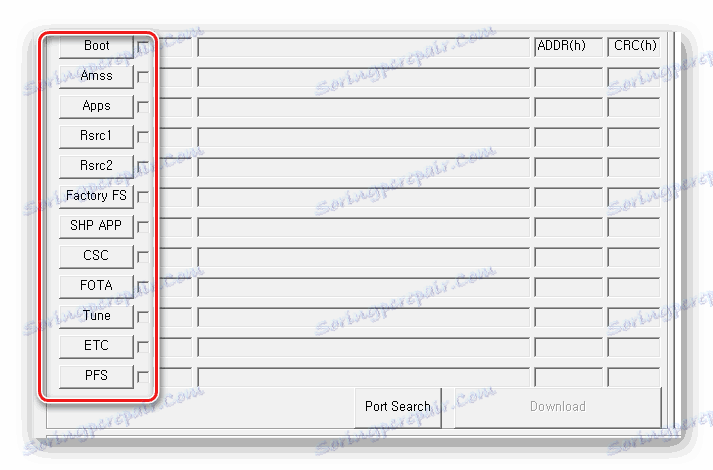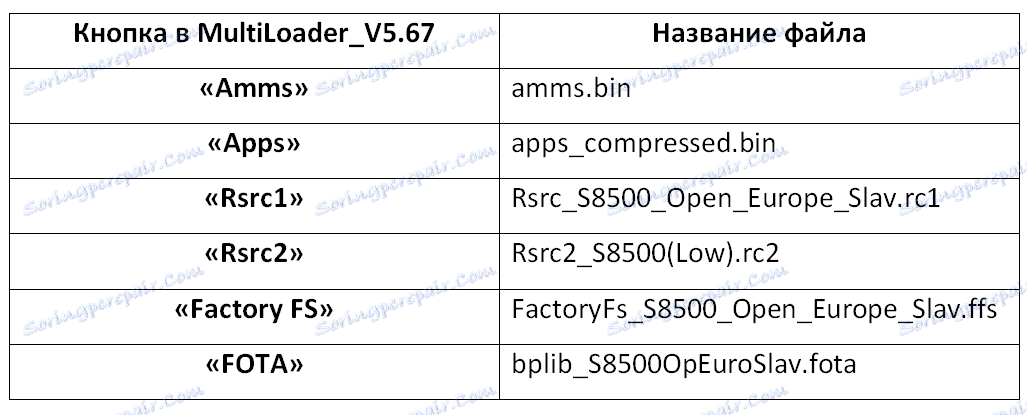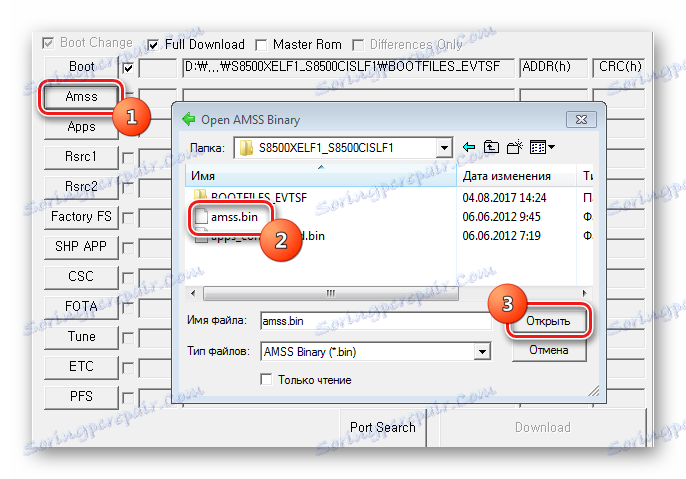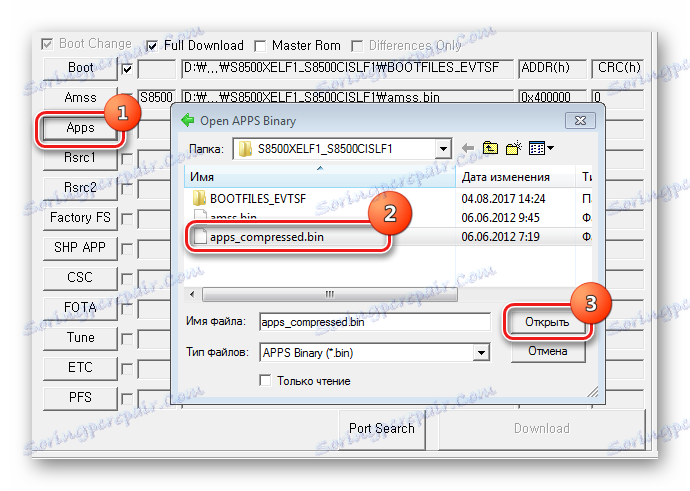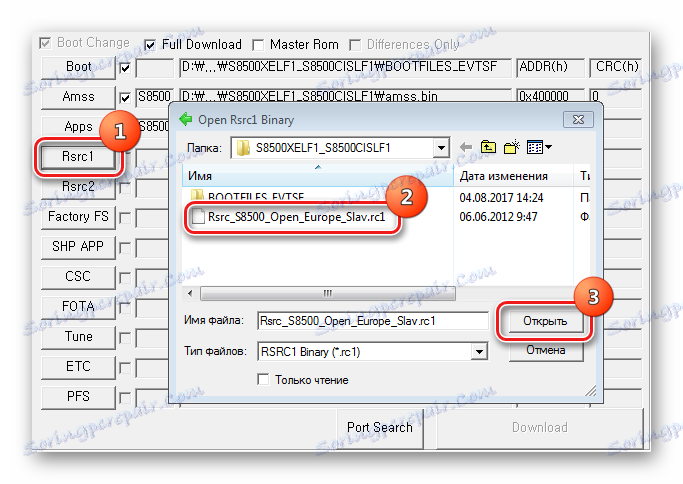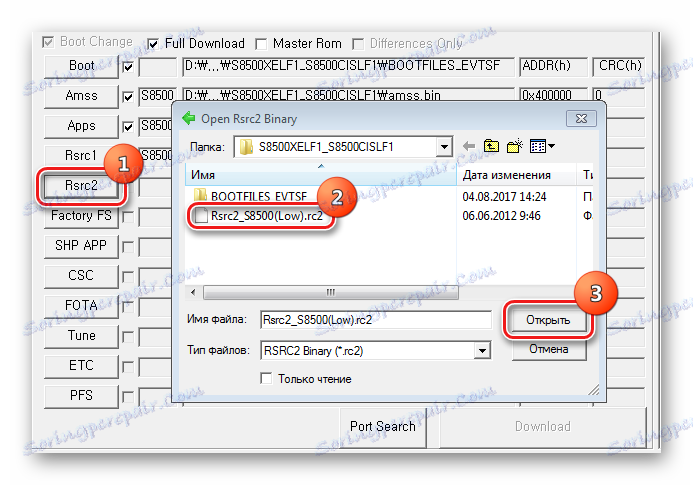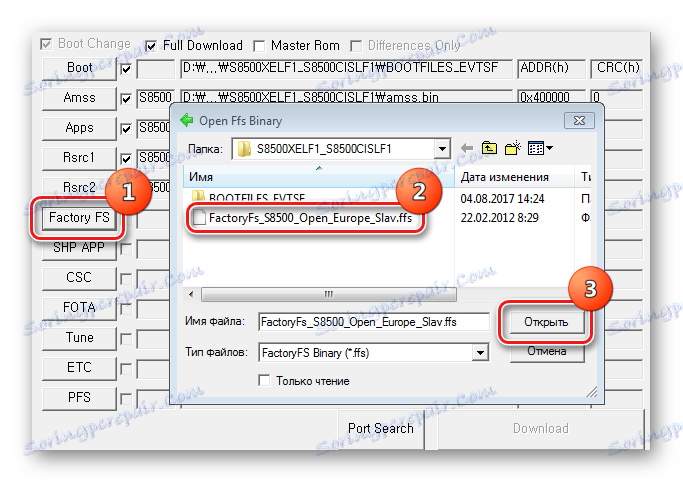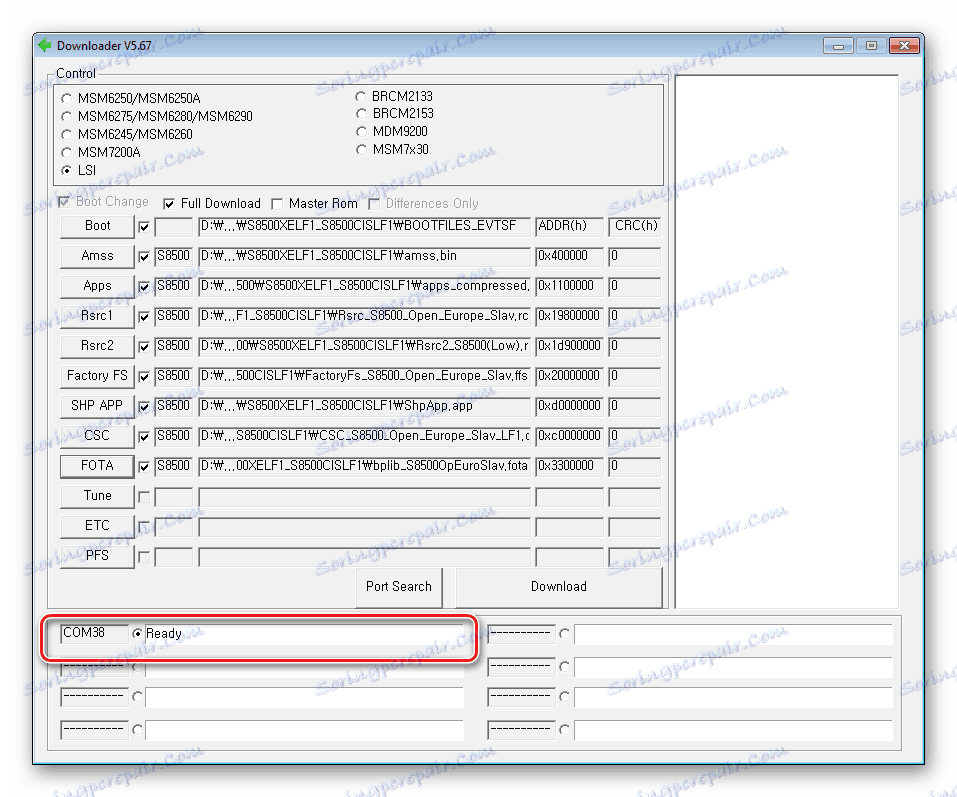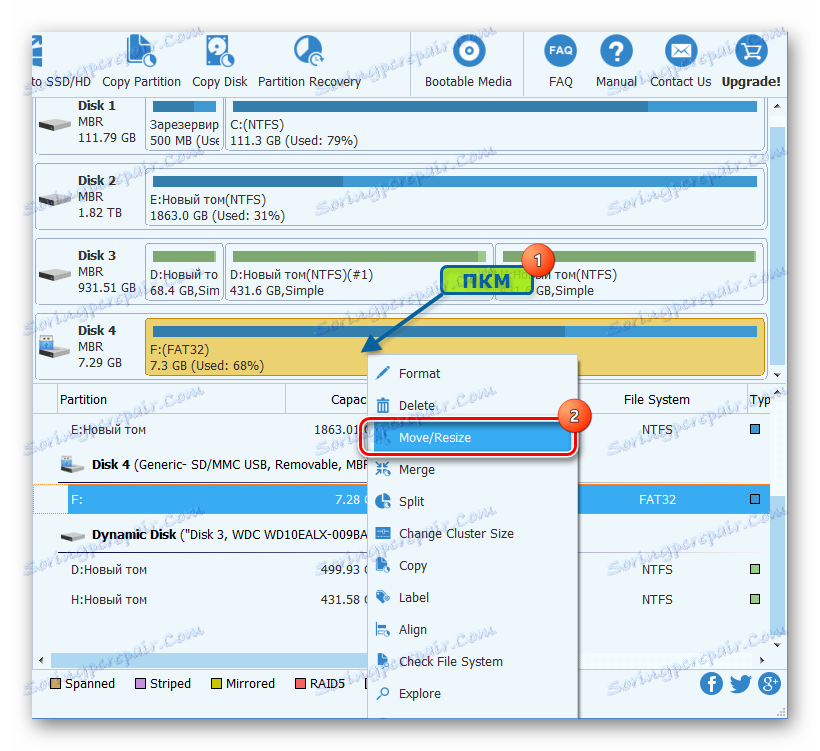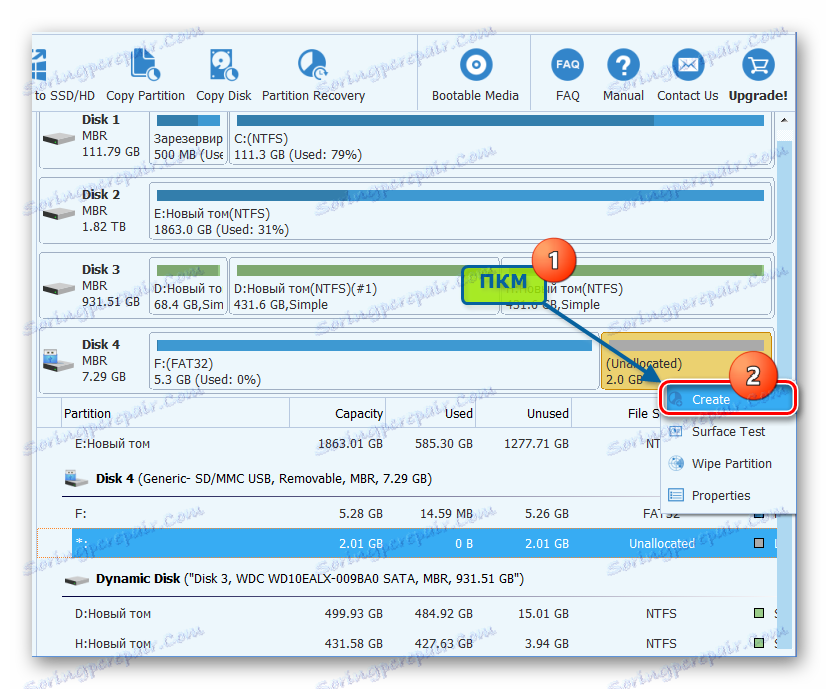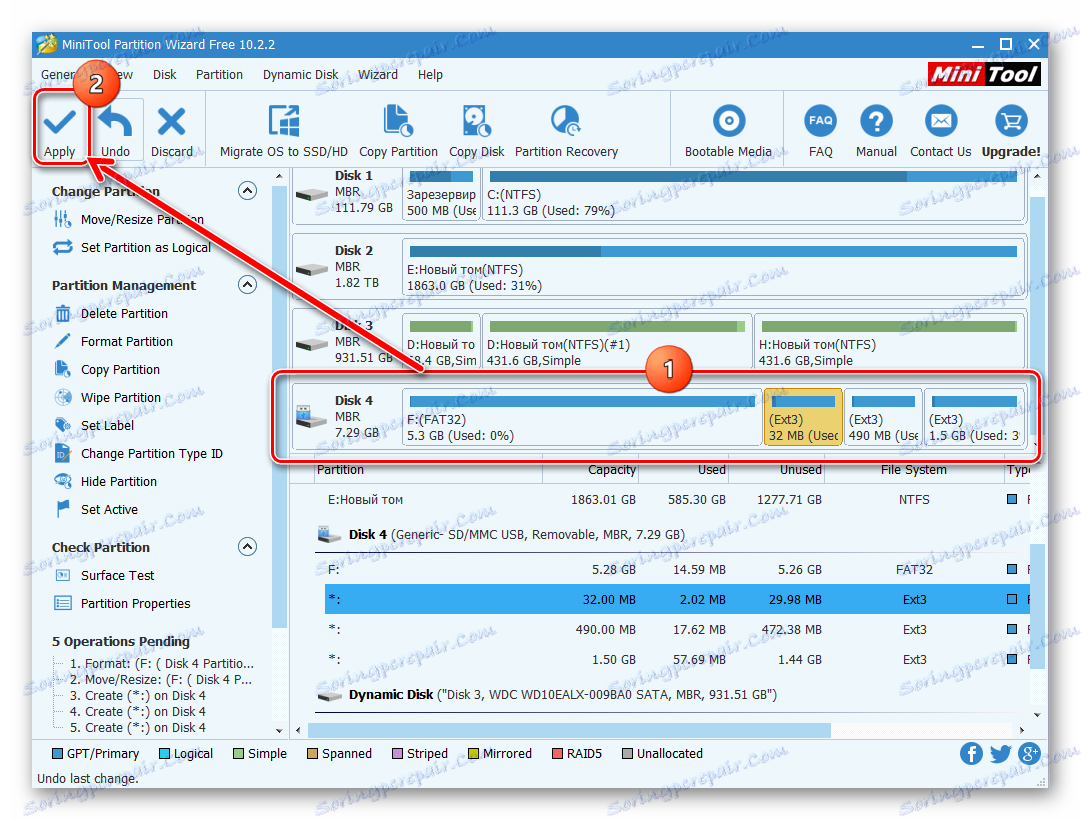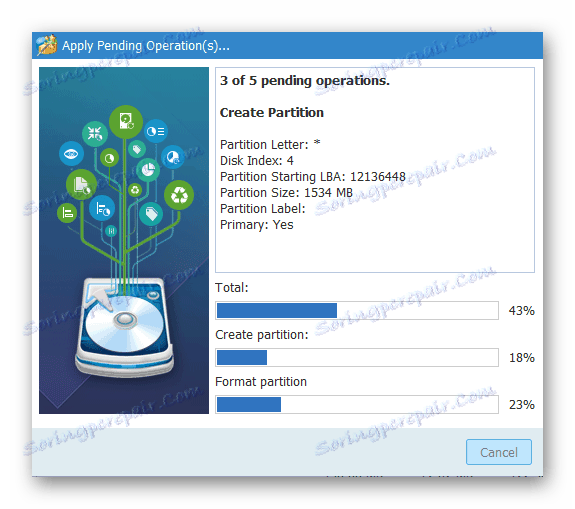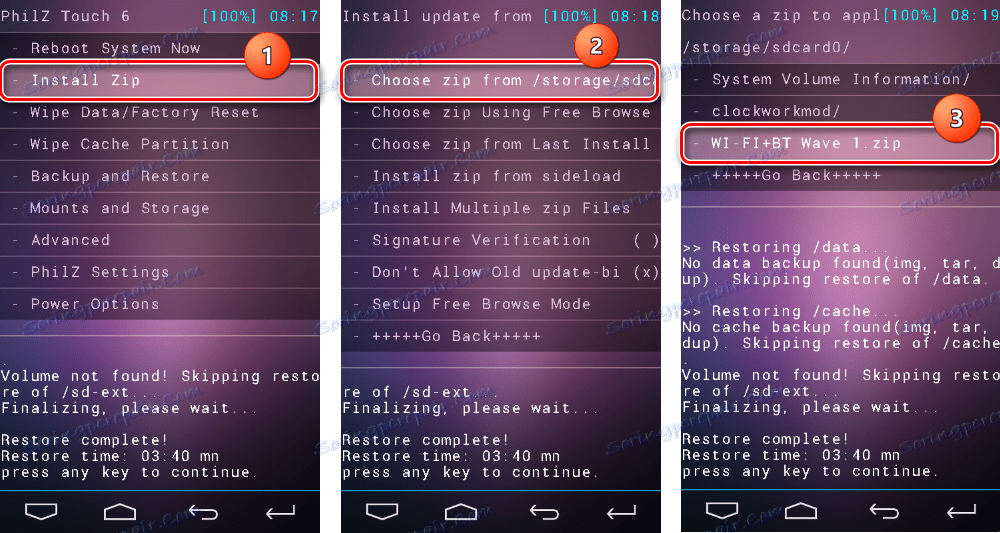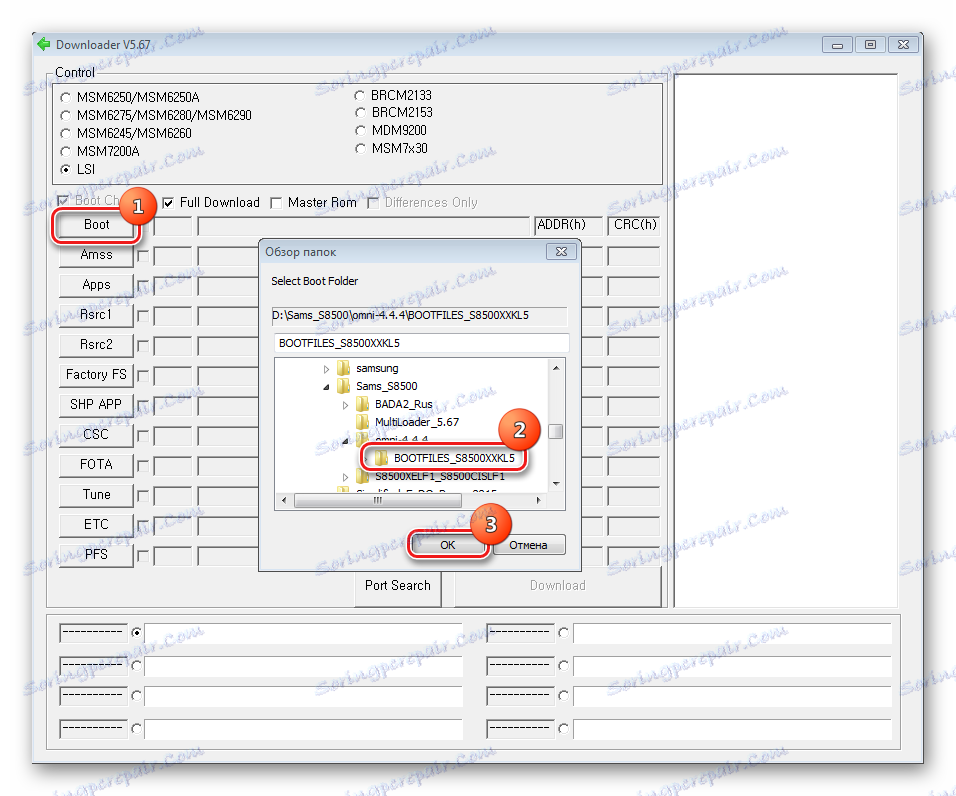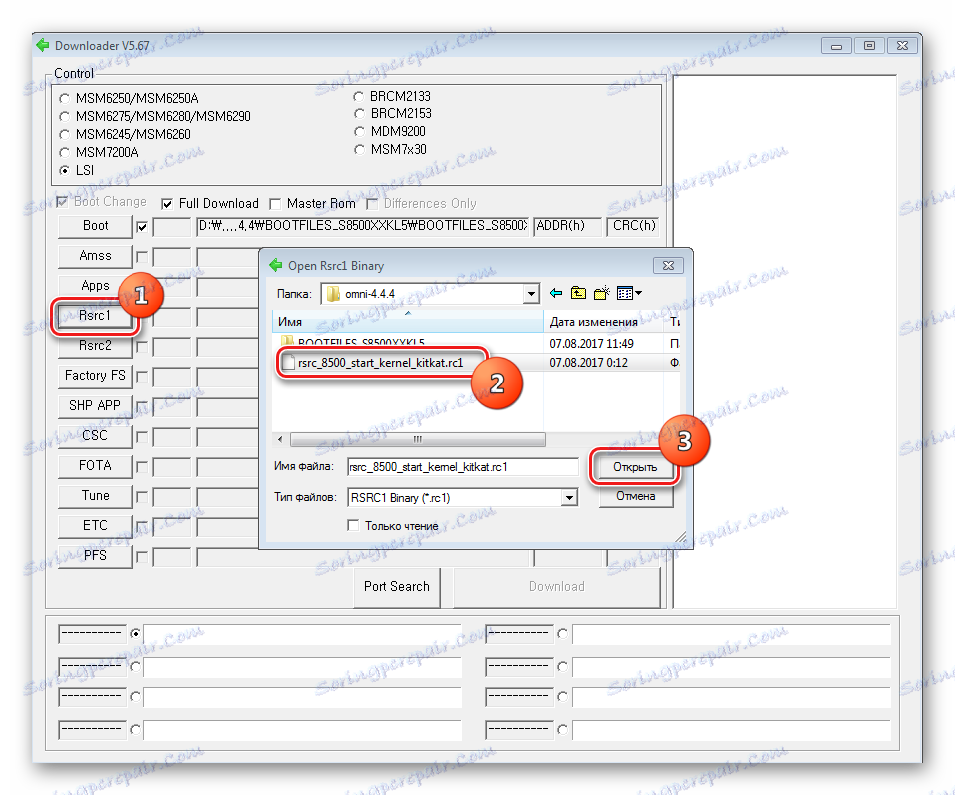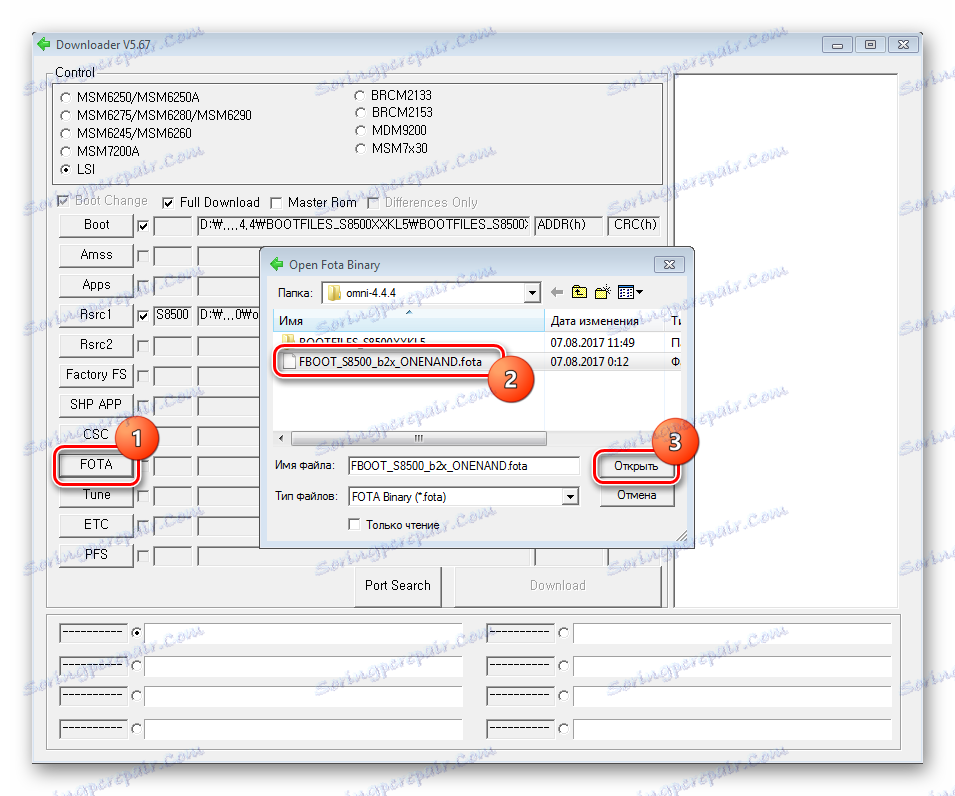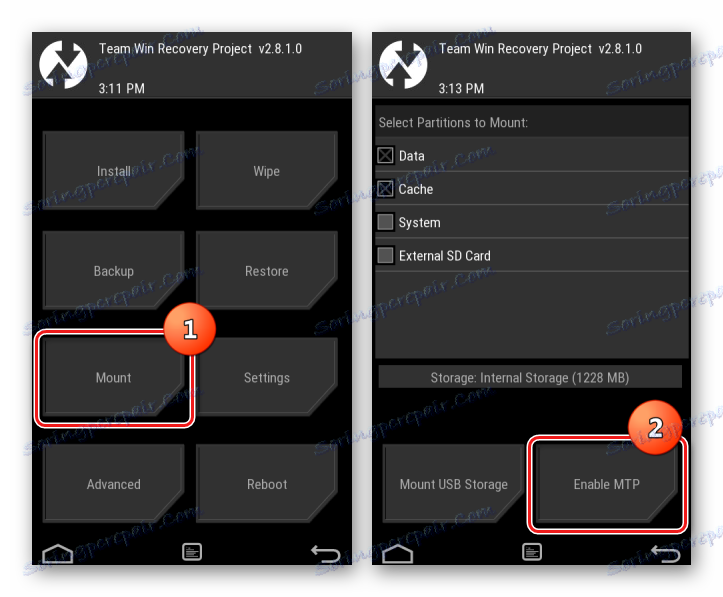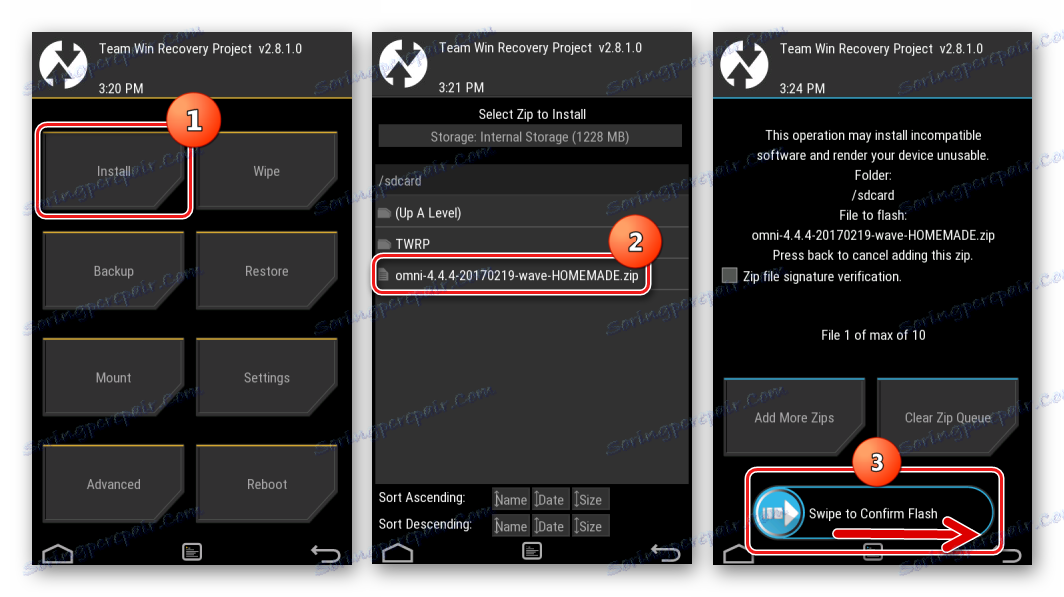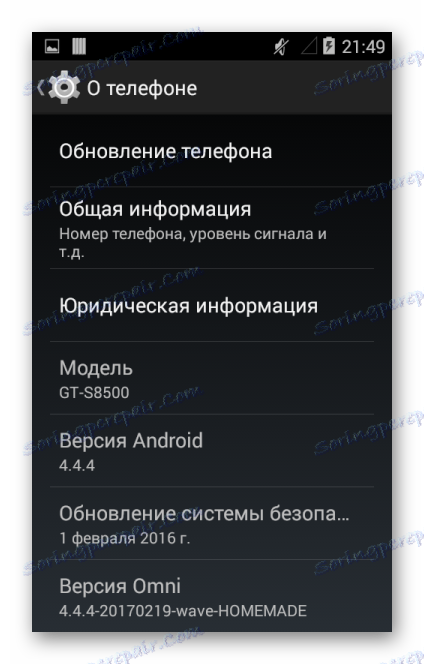Oprogramowanie dla smartfona Samsung Wave GT-S8500
Bez względu na to, jak nieudane było to rozwiązanie, wielu użytkowników Samsunga podjęło wiele prób wydania własnego systemu operacyjnego dla smartfonów BadaOS, a urządzenia z arsenału działającego pod jego kierownictwem producenta charakteryzują się wysokimi parametrami technicznymi. Wśród takich udanych urządzeń jest Samsung Wave GT-S8500. Sprzętowy smartfon GT-S8500 jest na dzień dzisiejszy bardzo istotny. Wystarczy zaktualizować lub wymienić oprogramowanie systemowe gadżetu, a następnie można korzystać z wielu nowoczesnych aplikacji. Sposób wykonywania modelu oprogramowania zostanie omówiony poniżej.
Manipulowanie oprogramowaniem sprzętowym będzie wymagało odpowiedniego poziomu opieki i dokładności, a także ścisłego przestrzegania instrukcji. Nie zapomnij:
Wszystkie czynności związane z ponowną instalacją oprogramowania wykonuje właściciel smartfonu na własne ryzyko! Odpowiedzialność za wyniki wdrożonych działań spoczywa wyłącznie na użytkowniku, który je produkuje, ale nie na Administracji {$lang_domain} !!
Spis treści
Przygotowanie
Przed przejściem do oprogramowania układowego Samsung Wave GT-S8500 należy przeprowadzić pewne szkolenie. Do przeprowadzenia manipulacji potrzebny jest komputer stacjonarny lub przenośny, najlepiej z systemem Windows 7, a także kabel micro-USB do parowania urządzenia. Ponadto, aby zainstalować Androida, potrzebujesz karty Micro-SD o pojemności równej lub większej niż 4 GB i czytnika kart.
Kierowcy
Aby zapewnić interakcję smartfonu i programu, sterownik będzie wymagał zainstalowania sterowników w systemie. Najprostszym sposobem dodania niezbędnych składników do systemu operacyjnego dla oprogramowania Samsung Wave GT-S8500 jest instalacja oprogramowania do zarządzania i konserwacji producenta smartfonów - Samsung Kies .

Po prostu pobierz i zainstaluj Kies, postępując zgodnie z instrukcjami instalatora, a sterowniki zostaną automatycznie dodane do systemu. Pobierz program instalacyjny, klikając link:
Pobierz Kies dla Samsung Wave GT-S8500
Na wszelki wypadek osobno pobierz pakiet sterowników za pomocą automatycznego instalatora za pomocą linku:
Pobierz sterowniki do oprogramowania Samsung Wave GT-S8500
Backup
Wszystkie przedstawione poniżej instrukcje zakładają całkowite oczyszczenie pamięci Samsung Wave GT-S8500 przed instalacją oprogramowania. Przed rozpoczęciem instalacji systemu operacyjnego skopiuj ważne dane w bezpieczne miejsce. W tym wydaniu, podobnie jak w przypadku kierowców, Samsung Kies będzie nieocenioną pomocą.
- Uruchom aplikację Kies i podłącz telefon do portu USB komputera.
![Urządzenie łączące Samsung Wave GT-S8500 Kies]()
W przypadku jakichkolwiek trudności z definicją smartfona w programie, skorzystaj z porad z materiału:
Czytaj więcej: Dlaczego Samsung Kies nie może zobaczyć telefonu?
- Po sparowaniu urządzenia przejdź do zakładki "Backup / Restore" .
- Ustaw pola wyboru we wszystkich polach wyboru na typy danych, które chcesz zapisać. Lub użyj pola wyboru "Wybierz wszystkie elementy", jeśli chcesz zachować absolutnie wszystkie informacje ze swojego smartfona.
- Po odnotowaniu wszystkiego, co konieczne, naciśnij przycisk "Kopia zapasowa" . Rozpocznie się proces przechowywania informacji, których nie można przerwać.
- Po zakończeniu operacji pojawi się odpowiednie okno. Kliknij przycisk "Zakończ" i odłącz urządzenie od komputera.
- Przywracanie informacji jest bardzo łatwe. Powinieneś przejść do zakładki "Backup / Restore" , wybierz sekcję "Restore data" . Następnie zdefiniuj folder przechowywania kopii zapasowych i kliknij przycisk "Przywróć" .
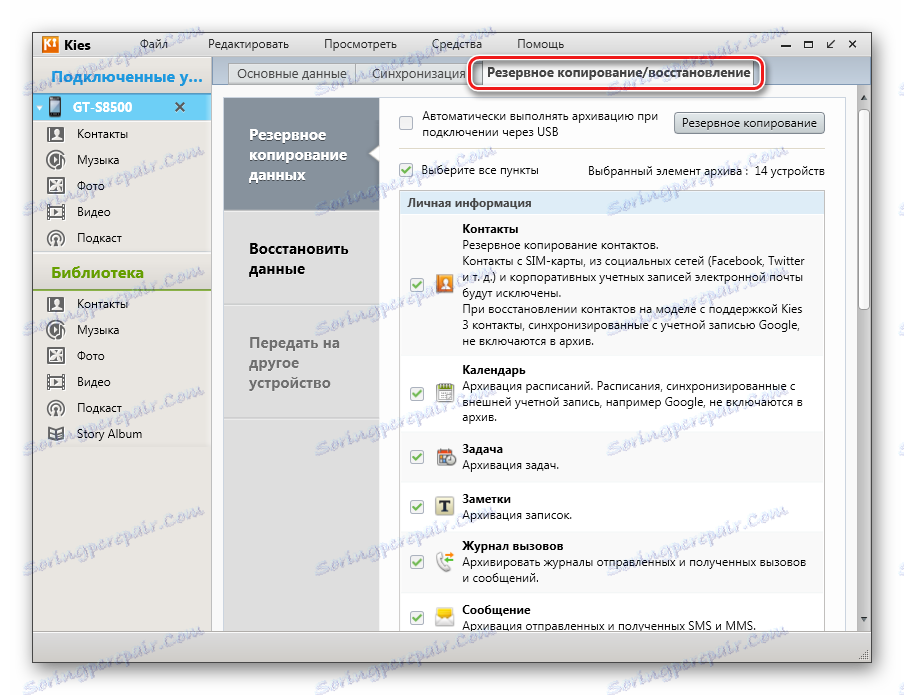
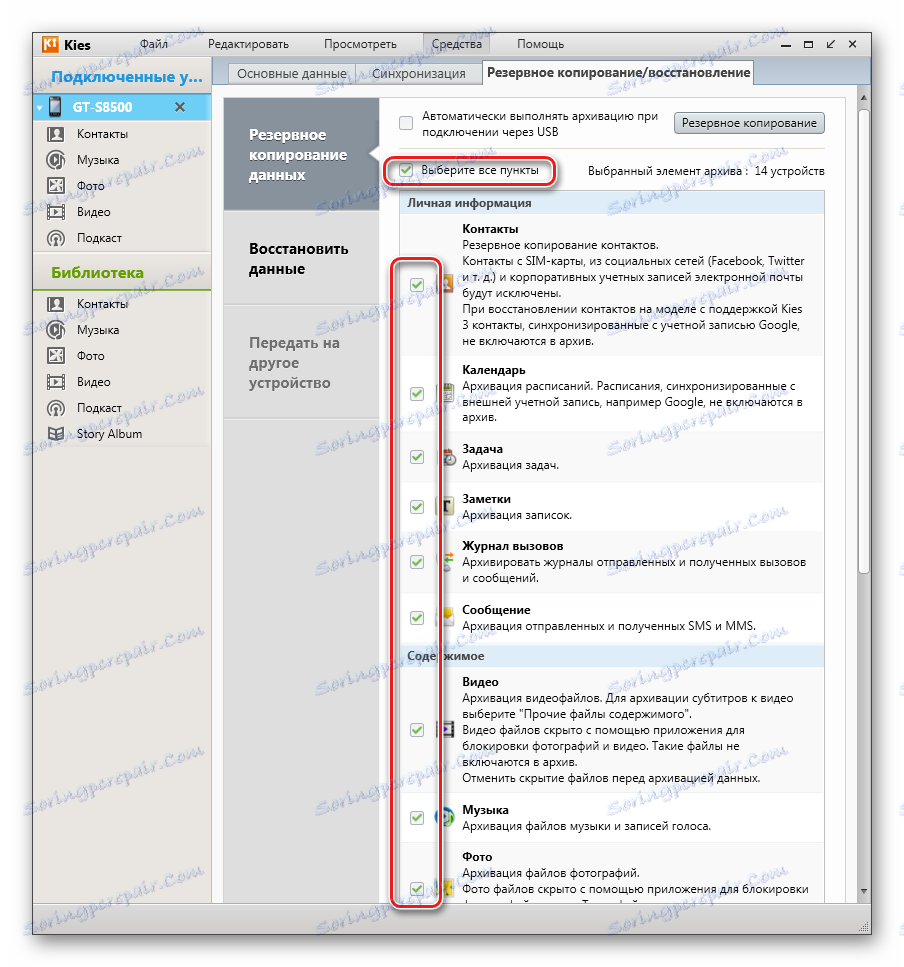
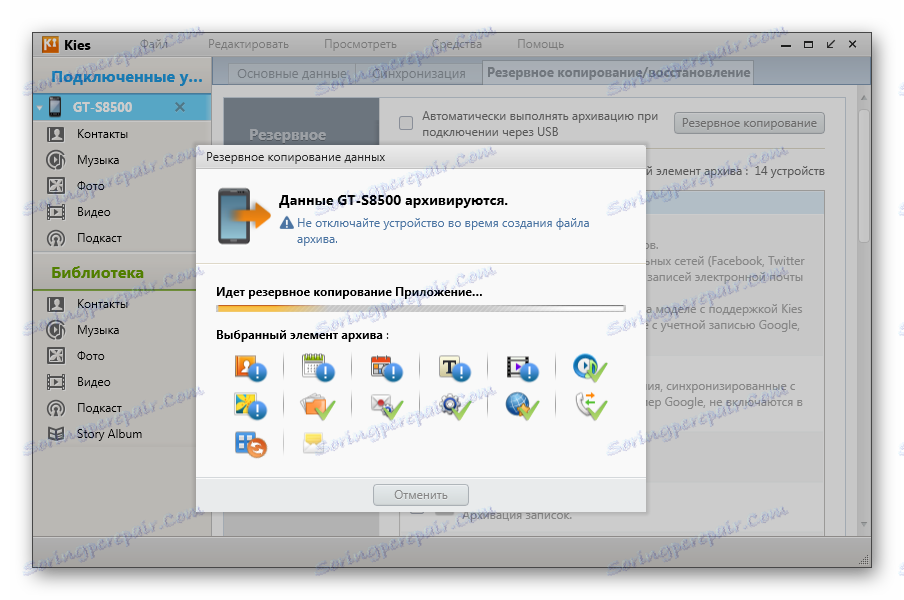
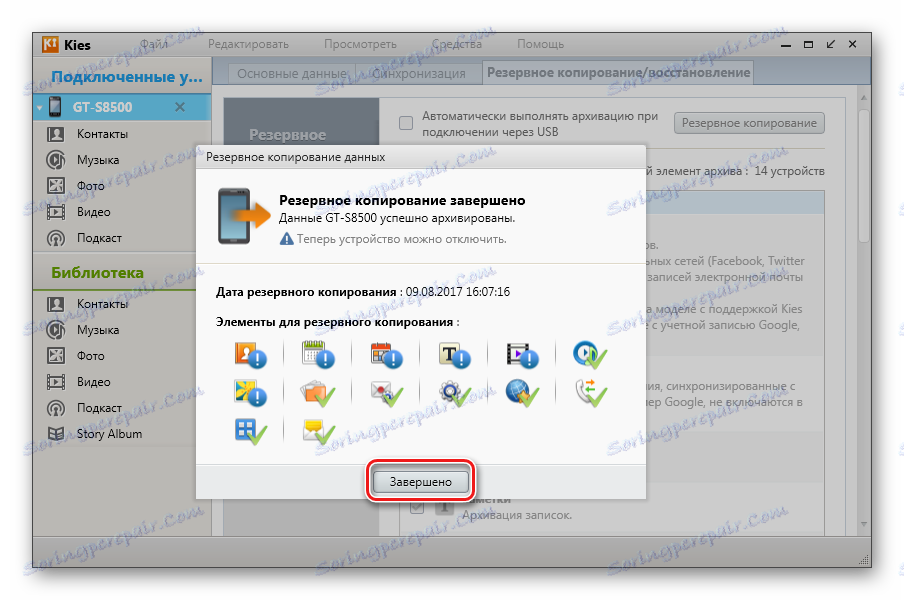
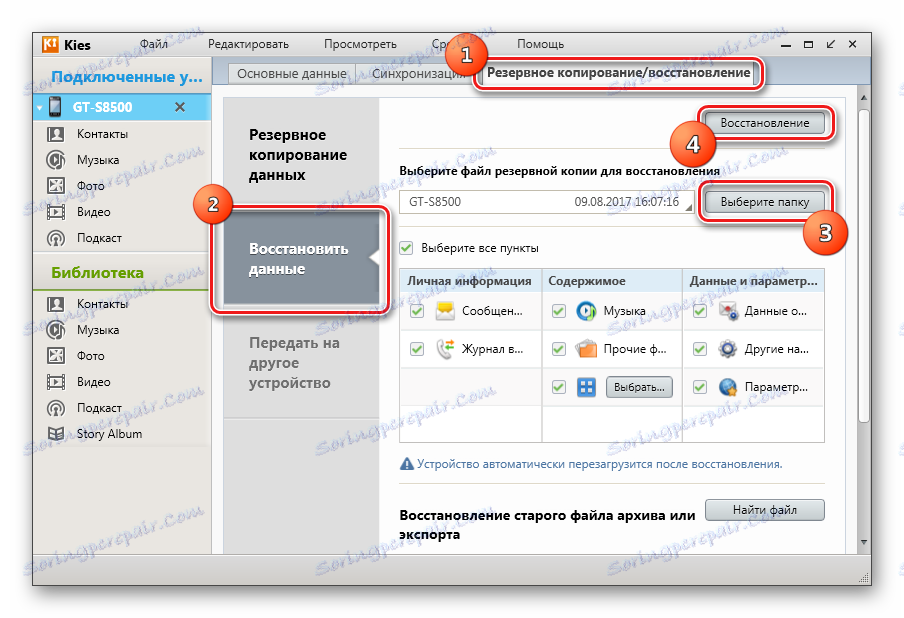
Oprogramowanie układowe
Do tej pory możliwe jest zainstalowanie dwóch systemów operacyjnych na Samsung Wave GT-S8500. Ten BadaOS i bardziej wszechstronny, a także funkcjonalny Android. Oficjalne firmware niestety nie działa, z powodu zakończenia wydawania aktualizacji przez producenta,
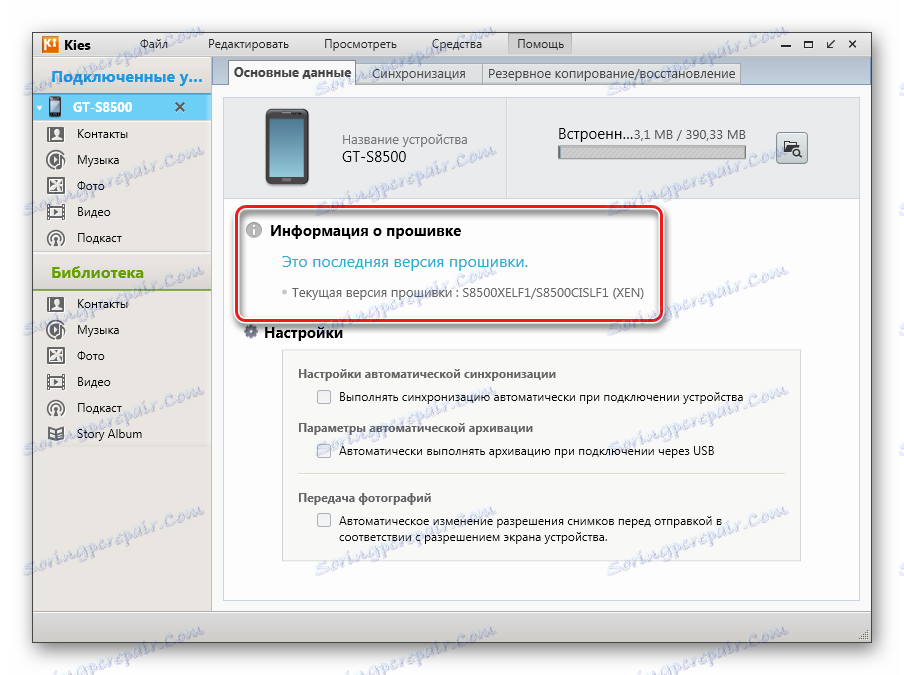
ale są dostępne narzędzia, które pozwalają łatwo zainstalować jeden z systemów. Zaleca się, aby postępować krok po kroku, postępując zgodnie z instrukcjami instalacji oprogramowania, zaczynając od pierwszej metody.
Metoda 1: Firmware BadaOS 2.0.1
Samsung Wave GT-S8500 oficjalnie powinien działać pod kontrolą systemu BadaOS. Aby przywrócić urządzenie w przypadku utraty wydajności, aktualizacji oprogramowania i przygotowania smartfonu do dalszej instalacji zmodyfikowanego systemu operacyjnego, wykonaj czynności wymienione poniżej, sugerując użycie aplikacji MultiLoader jako narzędzia do manipulacji.
Pobierz MultiLoader dla Samsung Wave GT-S8500

- Pobierz pakiet BadaOS z poniższego linku i rozpakuj archiwum z plikami w osobnym katalogu.
- Rozpakuj plik za pomocą flashera i otwórz MultiLoader_V5.67, klikając dwukrotnie ikonę aplikacji w wynikowym katalogu.
- W oknie Multiloader ustaw pola wyboru w polach "Boot Change" , a także "Full Download" . Ponadto upewnij się, że opcja LSI jest zaznaczona w polu wyboru platformy sprzętowej.
- Kliknij "Uruchom" iw oknie "Przeglądaj foldery", które zostanie otwarte , zaznacz folder "BOOTFILES_EVTSF" , znajdujący się w katalogu zawierającym oprogramowanie układowe.
- Następnym krokiem jest dodanie plików danych do oprogramowania układowego. Aby to zrobić, należy kliknąć przyciski, aby dodać poszczególne komponenty i poinformować program o lokalizacji odpowiednich plików w oknie Eksploratora.
![Samsung Wave GT-S8500 MultiLoader do wybierania plików oprogramowania układowego]()
Wszystko jest wypełniane zgodnie z tabelą:
![Tabela nazw plików Samsung Wave GT-S8500 dla programu Multiloader]()
Po wybraniu komponentu kliknij "Otwórz" .
- Przycisk "Amms" to plik amms.bin ;
- "Aplikacje" ;
- "Rsrc1" ;
- "Rsrc2" ;
- "Factory FS" ;
- «FOTA» .
![Samsung Wave GT-S8500 MultiLoader przycisk Ammss - file amss.bin]()
![Samsung Wave GT-S8500 MultiLoader Apps - apps_compressed.bin]()
![Samsung Wave GT-S8500 MultiLoader Rsrc1 - Rsrc_S8500_Open_Europe_Slav.rc1]()
![Samsung Wave GT-S8500 MultiLoader Rscr2 - Rsrc2_S8500 (niski) .rc2]()
![Samsung Wave GT-S8500 MultiLoader Factory FS - FactoryFs_S8500_Open_Europe_Slav.ffs]()
- Pola "Tune" , "ETC" , "PFS" pozostają puste. Przed pobraniem plików do pamięci urządzenia MultiLoader powinien wyglądać tak:
- Przetłumacz Samsung GT-S8500 na tryb instalacji oprogramowania systemowego. Odbywa się to poprzez kliknięcie wyłączonego smartfona trzy przyciski sprzętowe w tym samym czasie: "Zmniejsz głośność" , "Odblokuj" , "Włącz" .
- Klawisze powinny być trzymane, dopóki na ekranie nie pojawi się: "Tryb pobierania" .
- Podłącz Wave GT-S8500 do portu USB komputera. Smartfon zostanie wykryty przez system, na co wskazuje pojawienie się oznaczenia portu COM na dole okna programu Multiloader i wyświetlenie znaku "Gotowy" w polu obok niego.
![Smartfon Samsung Wave GT-S8500 MultiLoader jest poprawnie określony]()
Jeśli tak się nie stanie, a urządzenie nie zostanie wykryte, kliknij przycisk "Wyszukiwanie portu" .
- Wszystko jest gotowe do uruchomienia oprogramowania układowego BadaOS. Kliknij "Pobierz" .
- Poczekaj, aż pliki zostaną zapisane w pamięci urządzenia. Obserwując postęp procesu, można wyświetlić pole dziennika po lewej stronie okna MultiLoader, a także pasek postępu wypełniania dla postępu przesyłania plików.
- Zajmie to około 10 minut, po czym urządzenie zostanie automatycznie uruchomione ponownie w Bada 2.0.1.
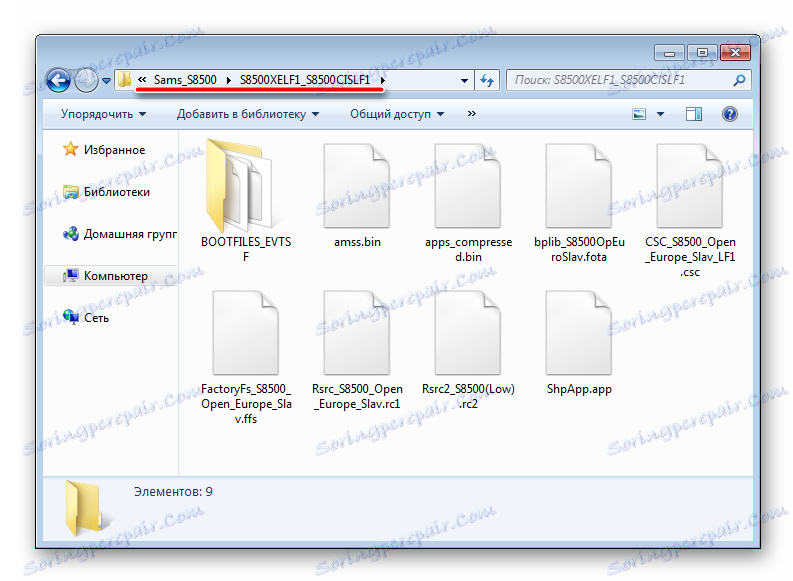
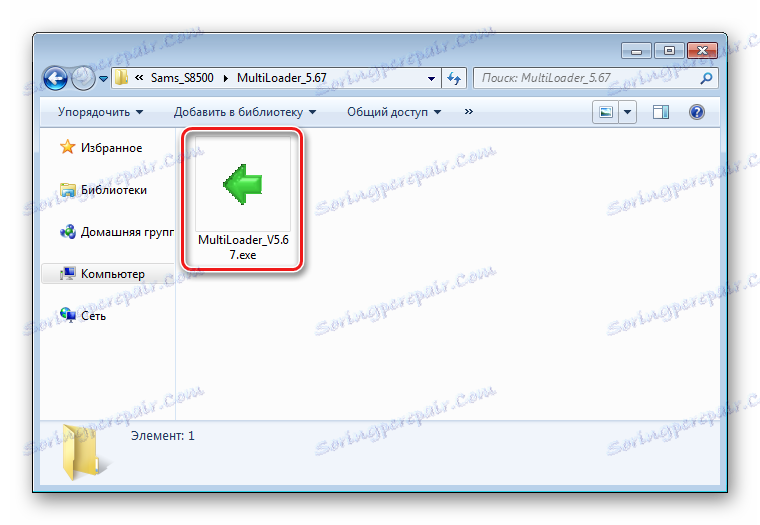
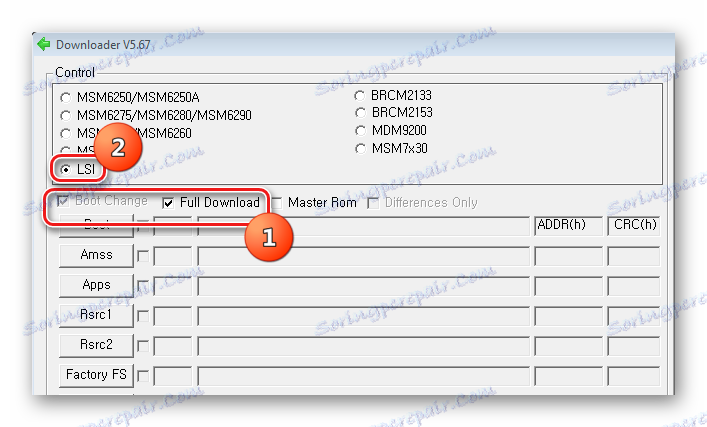
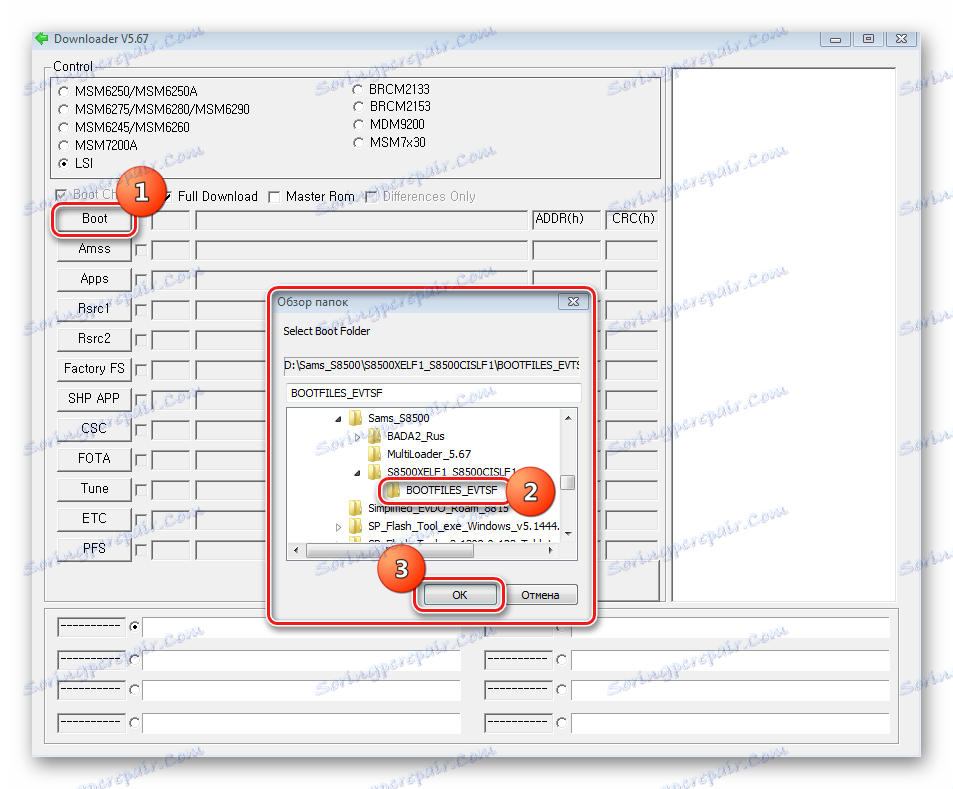
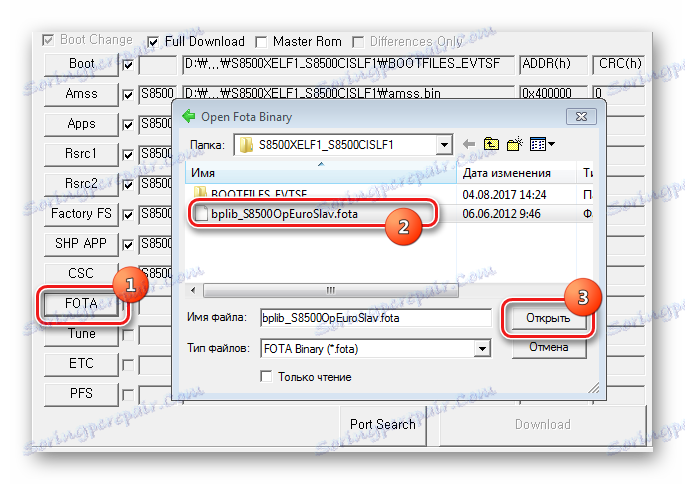
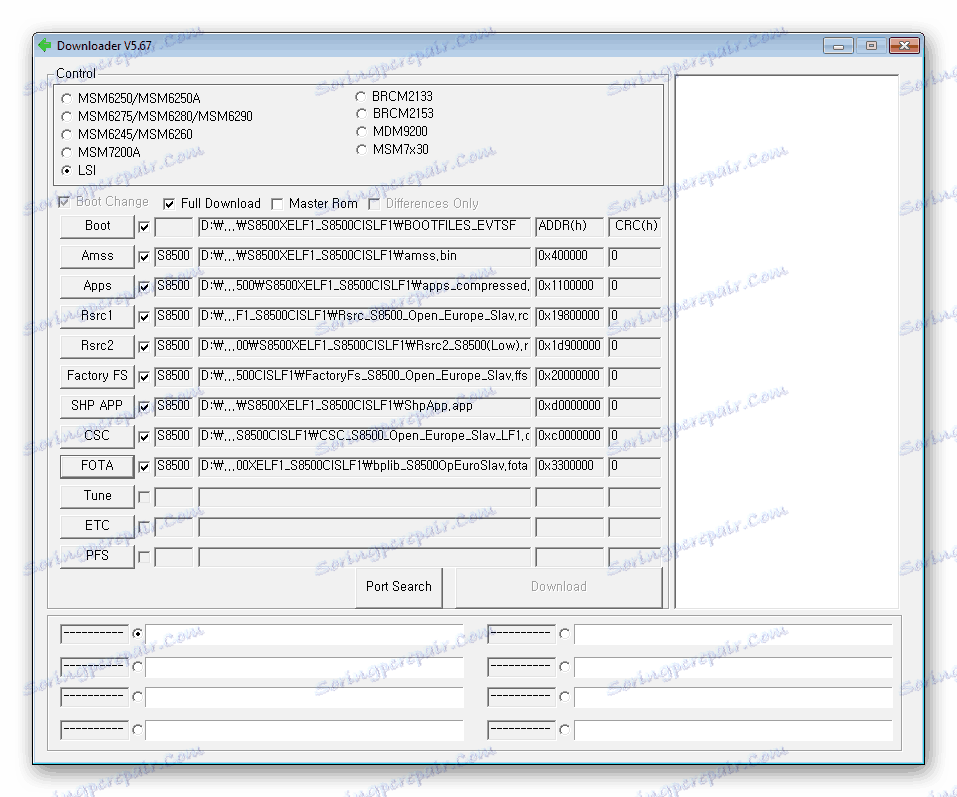


Ponadto: Jeśli masz "zgranego" smartfona, którego nie można przełączyć do trybu pobierania oprogramowania z powodu niskiego poziomu naładowania baterii, musisz wyjąć i zainstalować baterię, a następnie podłączyć ładowarkę, przytrzymując przycisk "Handset Off" na urządzeniu. Obraz akumulatora pojawi się na ekranie, a Wave GT-S8500 rozpocznie ładowanie.
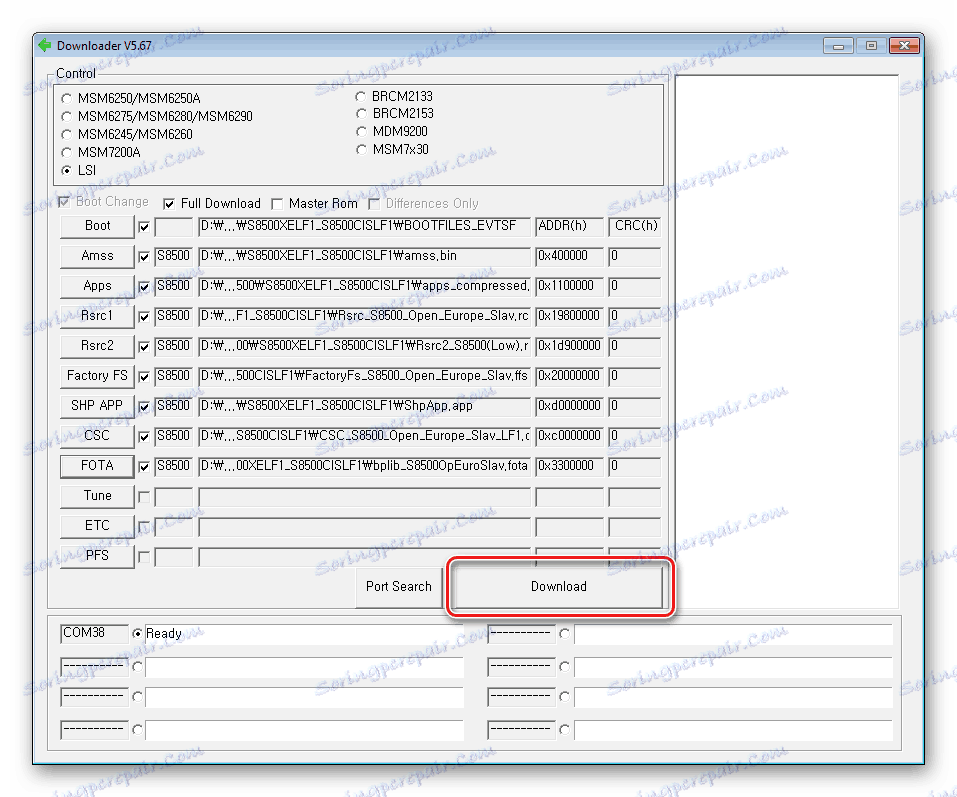
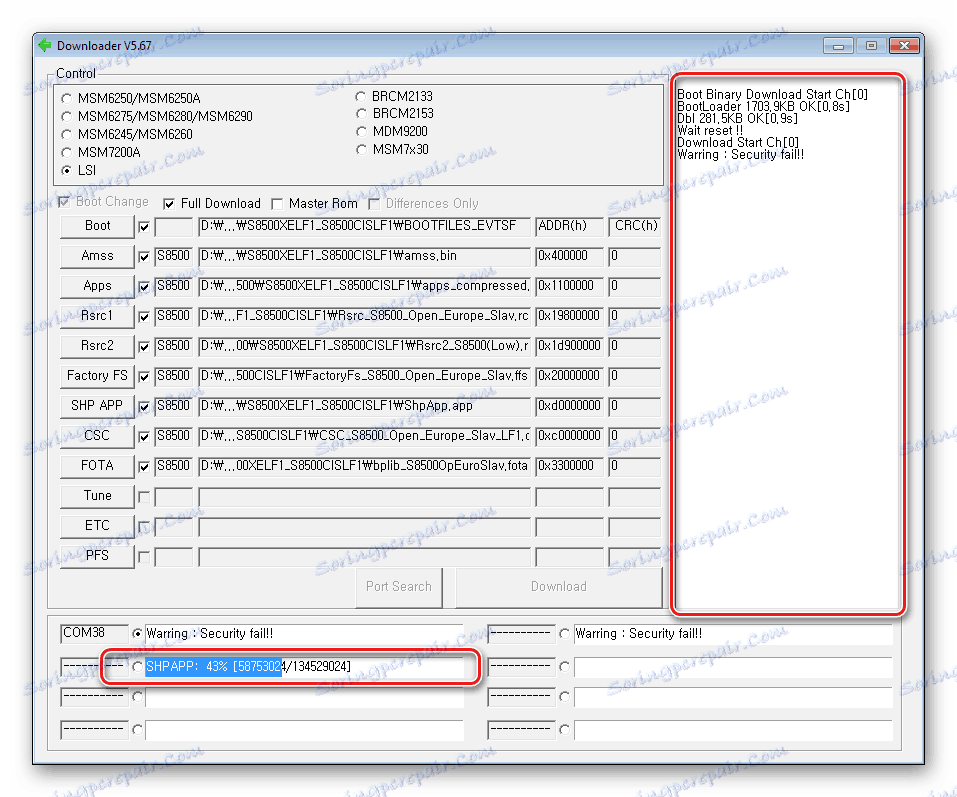
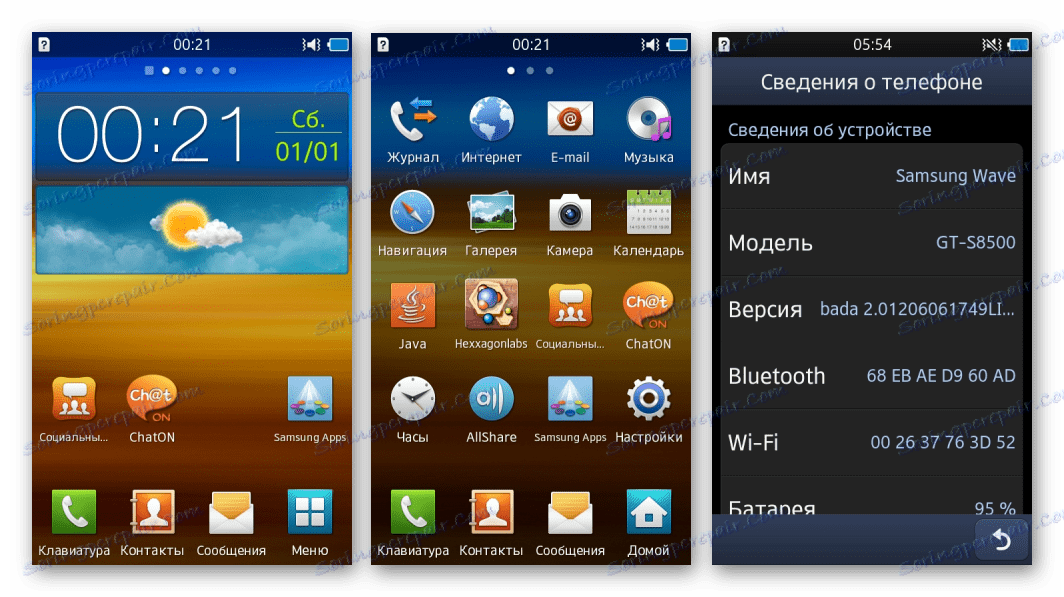
Metoda 2: Bada + Android
W przypadku, gdy funkcjonalny Bada OS nie jest wystarczający do wykonywania nowoczesnych zadań, możesz skorzystać z możliwości zainstalowania systemu operacyjnego Android w Wave GT-S8500. Entuzjaści przenieśli Androida do smartfona i stworzyli rozwiązanie, które umożliwia używanie urządzenia w trybie podwójnego rozruchu. Android jest ładowany z karty pamięci, ale w tym samym czasie Bada 2.0 pozostaje nietknięty i zaczyna się w razie potrzeby.

Krok 1: Przygotowanie karty pamięci
Przed przystąpieniem do instalacji systemu Android przygotuj kartę pamięci, korzystając z możliwości aplikacji Kreator partycji MiniTool . To narzędzie utworzy sekcje niezbędne do działania systemu.
Czytaj także: 3 sposoby podziału dysku twardego na partycje
- Zainstaluj kartę pamięci w czytniku kart i uruchom Kreatora partycji MiniTool. W głównym oknie programu znajdź dysk flash USB, który zostanie użyty do zainstalowania Androida.
- Kliknij prawym przyciskiem myszy obraz partycji na karcie pamięci i wybierz "Formatuj" .
- Sformatuj kartę w systemie plików FAT32, wybierając opcję "FAT32" jako opcję "System plików" w wyświetlonym oknie i naciskając przycisk "OK" .
- Zmniejsz sekcję "FAT32" na karcie do 2,01 GB. Ponownie kliknij prawym przyciskiem myszy na sekcji i wybierz "Przenieś / Zmień rozmiar" .
![Samsung Wave GT-S8500 MiniTool Partition Wizard Przenieś rozmiar karty pamięci]()
Następnie zmień parametry, przesuwając suwak "Rozmiar i lokalizacja" w otwartym oknie, a następnie naciśnij przycisk "OK" . W polu "Nieprzydzielone miejsce po" powinno być wartością "2,01" .
- W wynikowym nieprzydzielonym miejscu na karcie pamięci utwórz trzy sekcje w systemie plików Ext3, używając elementu menu "Utwórz", który pojawia się po kliknięciu myszą w nieprzydzielonym obszarze.
![Tworzenie partycji Samsung Wave GT-S8500 MiniTool Partition Wizard]()
- Gdy pojawi się okno z ostrzeżeniem, że nie można użyć wynikowych partycji w systemach Windows, kliknij przycisk "Tak" .
- Pierwsza sekcja to typ "Primary" , system plików "Ext3" , rozmiar to 1,5 GB;
- Druga sekcja to typ "Primary" , system plików "Ext3" , rozmiar to 490 MB;
- Trzecia sekcja to typ "Primary" , system plików "Ext3" , rozmiar to 32 MB.
- Po zakończeniu definiowania parametrów kliknij przycisk "Zastosuj" u góry okna Kreatora partycji MiniTool,
![Samsung Wave GT-S8500 MiniTool Partition Wizard rozpocznie ponowne mapowanie karty pamięci]()
a następnie "Tak" w oknie zapytania.
- Po manipulowaniu programem
![Samsung Wave GT-S8500 MiniTool Partition Wizard Postęp tworzenia partycji]()
przygotuj się na instalację karty pamięci Android.
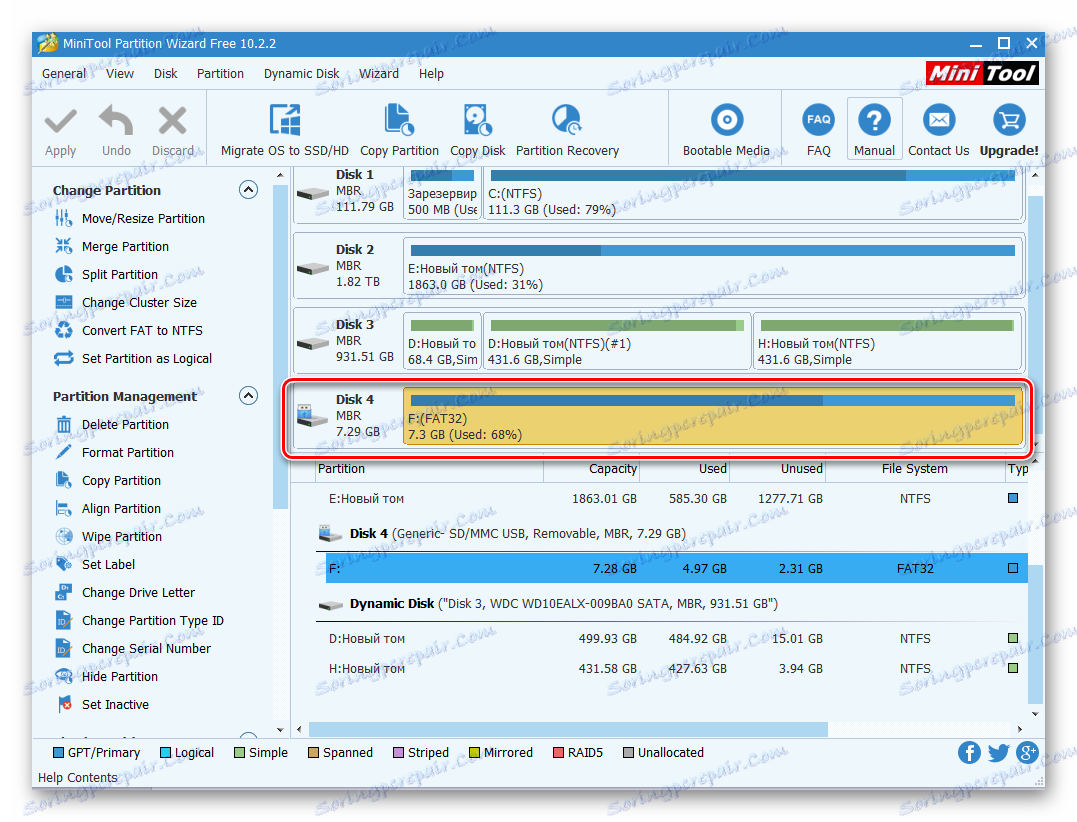
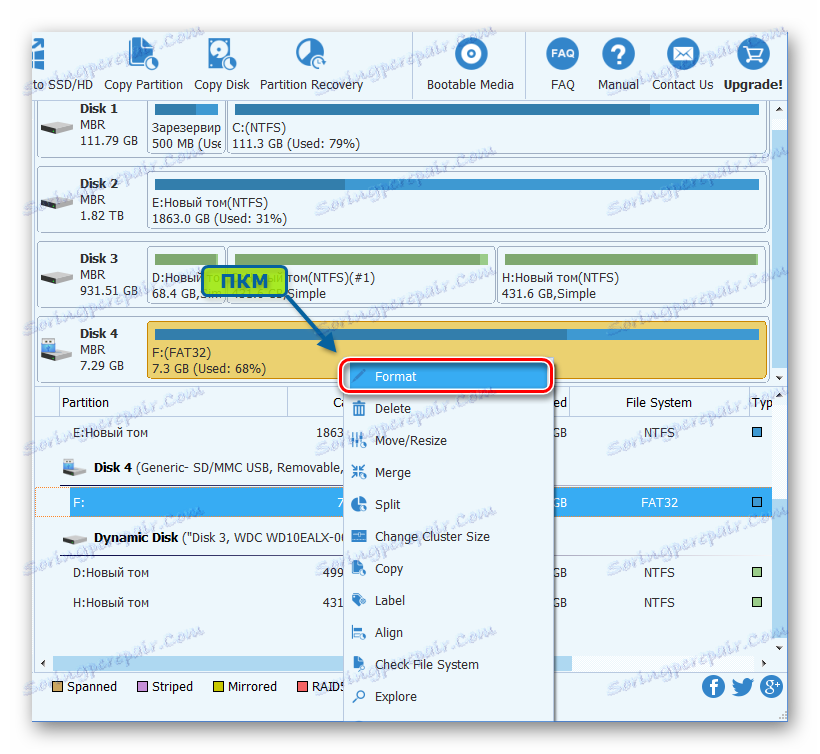
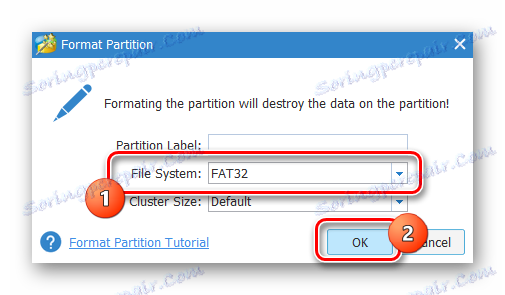
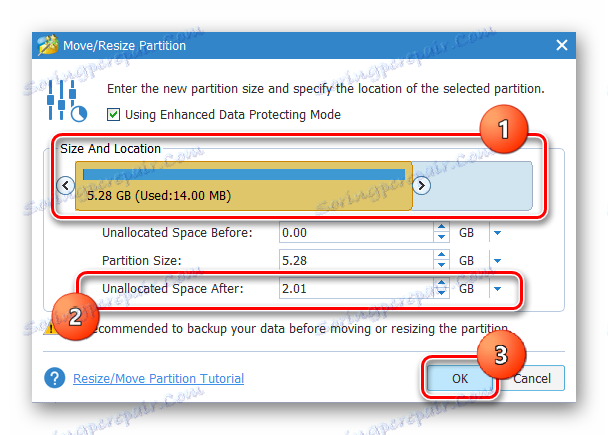
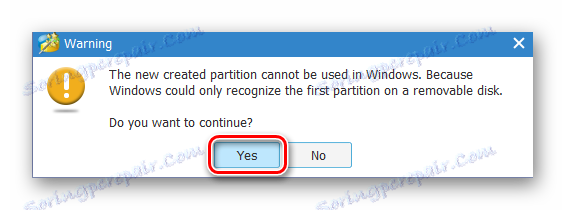
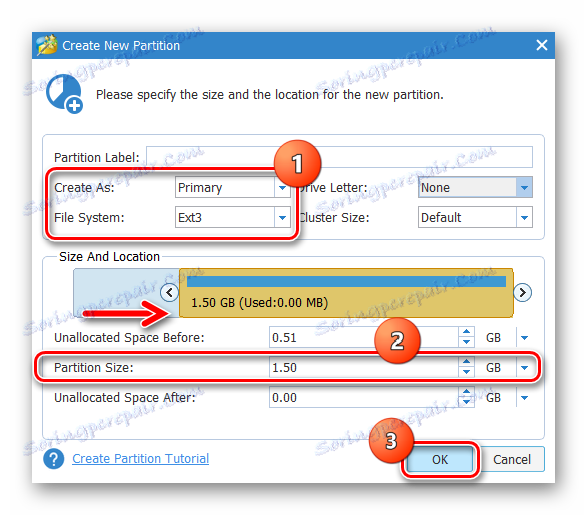
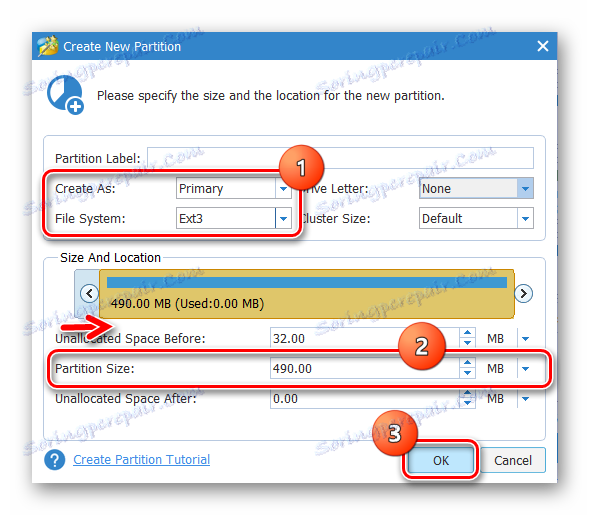
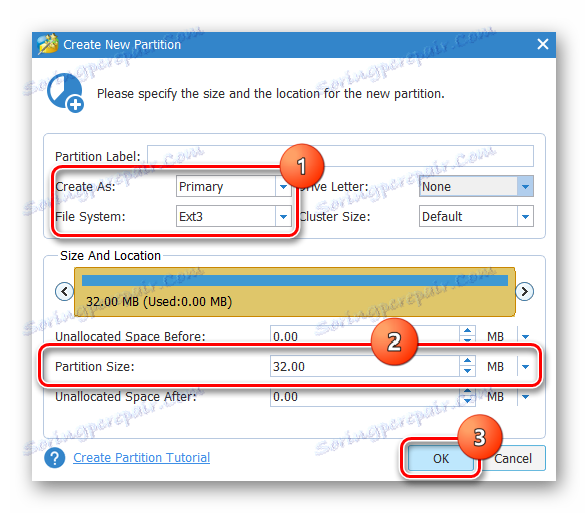
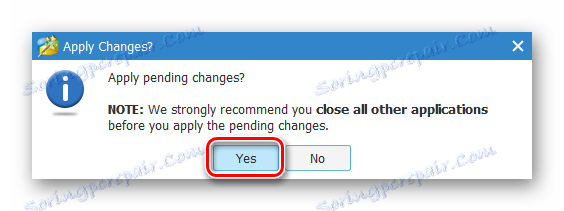
Krok 2: Zainstaluj Androida
Przed przystąpieniem do instalacji systemu Android zaleca się flashowanie BadaOS na Samsung Wave GT-S8500, wykonując wszystkie kroki opisane powyżej.
Wykonalność metody jest gwarantowana tylko wtedy, gdy w urządzeniu zainstalowano BadaOS 2.0!
- Pobierz poniższy link i rozpakuj archiwum zawierające wszystkie niezbędne komponenty. Będziesz także potrzebował flashera MultiLoader_V5.67.
- Skopiuj na kartę pamięci przygotowaną za pomocą Kreatora MiniTool Partition Wizard, pliku obrazu boot.img i łatki WI-FI + BT Wave 1.zip z rozpakowanego archiwum (katalog Android_S8500) i folderu clockworkmod . Po przeniesieniu plików zainstaluj kartę w smartfonie.
- Przepisujesz sekcję "FOTA" przez MultiLoader_V5.67, postępując zgodnie z instrukcjami powyższej instrukcji S8000 w metodzie 1 oprogramowania w artykule. Do nagrywania użyj pliku FBOOT_S8500_b2x_SD.fota z archiwum z plikami instalacyjnymi systemu Android.
- Przejdź do odzyskiwania. Aby to zrobić, należy jednocześnie nacisnąć przyciski "Zwiększ głośność" i "Drzemka" na Samsung Wave GT-S8500.
- Przyciski przytrzymaj, dopóki środowisko przywracania nie zostanie załadowane przy użyciu narzędzia Philz Touch 6 Recovery.
- Po zalogowaniu się do odzyskiwania, wyczyścisz pamięć zawartych w nim danych. Aby to zrobić, wybierz pozycję (1), następnie funkcję czyszczenia, aby zainstalować nowe oprogramowanie (2), a następnie potwierdź gotowość do rozpoczęcia procedury, dotykając elementu zaznaczonego na zrzucie ekranu (3).
- Oczekiwanie na pojawienie się napisu "Teraz flashuj nową ROM" .
- Wróć do głównego ekranu odzyskiwania i przejdź do pozycji "Kopia zapasowa i przywracanie" , a następnie wybierz "Różne ustawienia Nandroida" i usuń zaznaczenie z pola "Suma kontrolna MD5" ;
- Ponownie przejdź do "Backup & Restore" i uruchom "Restore from / storage / sdcard0" , a następnie wybierz nazwę pakietu z oprogramowaniem "2015-01-06.16.04.34_OmniROM" . Aby rozpocząć proces zapisywania informacji w sekcjach karty pamięci Samsung Wave GT-S8500, kliknij "Yes Restore" .
- Rozpocznie się proces instalacji Androida, zaczekaj na jego zakończenie, co zostanie oznaczone napisem "Przywróć ukończone!" W wierszach dziennika.
- Przejdź do "Zainstaluj Zip" głównego ekranu odzyskiwania, wybierz "Wybierz zip z / storage / sdcard0" .
![Samsung Wave GT-S8500 Filz Touch Patch naprawczy Wi-Fi + BT]()
Następnie zainstaluj łatkę WI-FI + BT Wave 1.zip .
- Wróć na główny ekran środowiska przywracania i naciśnij "Uruchom teraz system teraz" .
- Pierwsze uruchomienie w systemie Android może potrwać do 10 minut, ale w rezultacie otrzymasz stosunkowo świeże rozwiązanie - Android KitKat!
- Aby uruchomić BadaOS 2.0, musisz kliknąć jednocześnie przycisk "Wykonaj połączenie" + "Zakończ połączenie" . Android zostanie domyślnie uruchomiony, tzn. naciskając "Włącz" .
Pobierz Androida do instalacji na karcie pamięci Samsung Wave GT-S8500
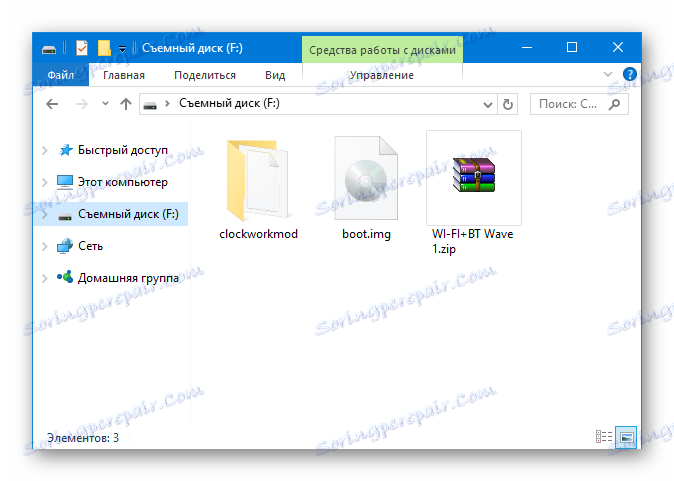
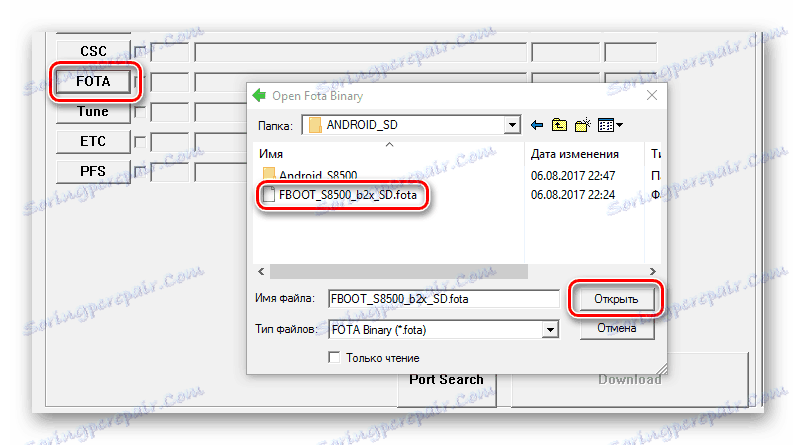

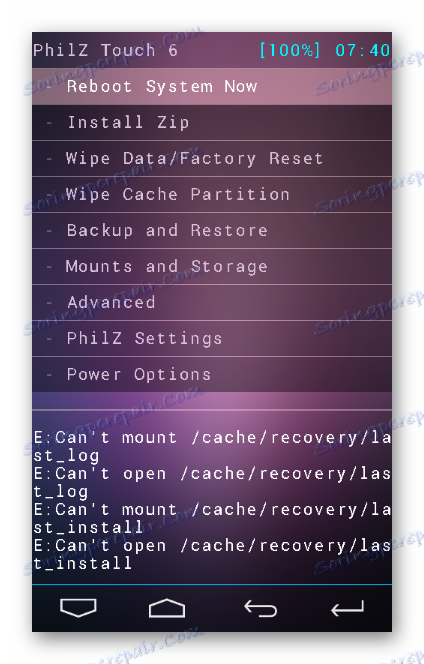
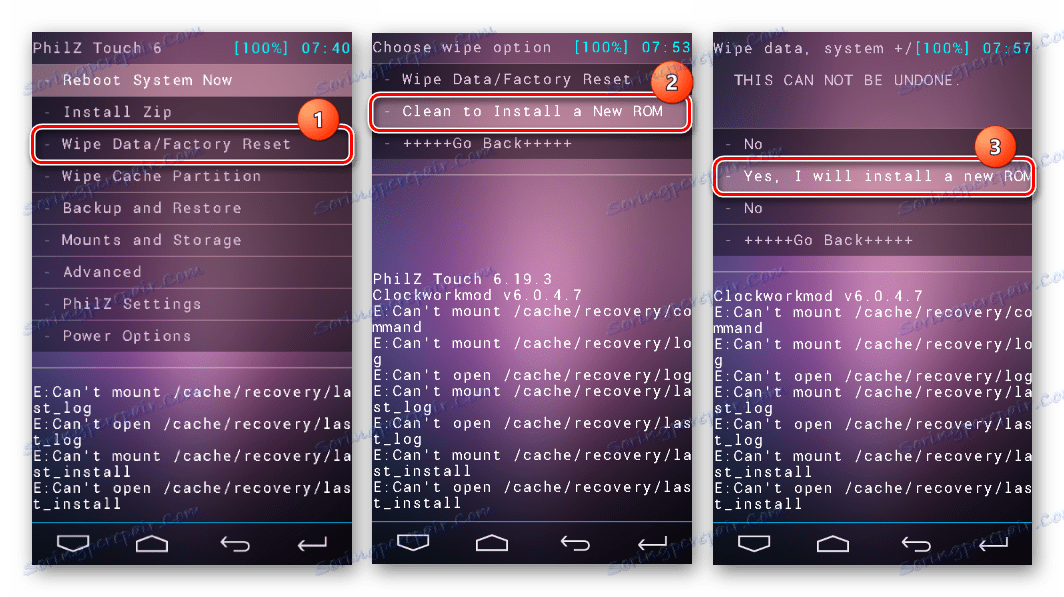
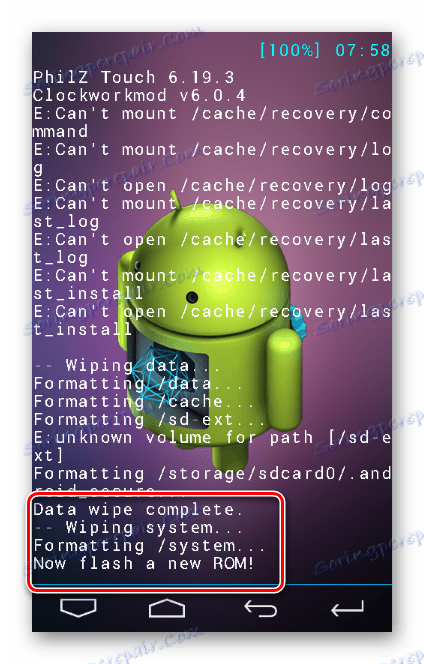
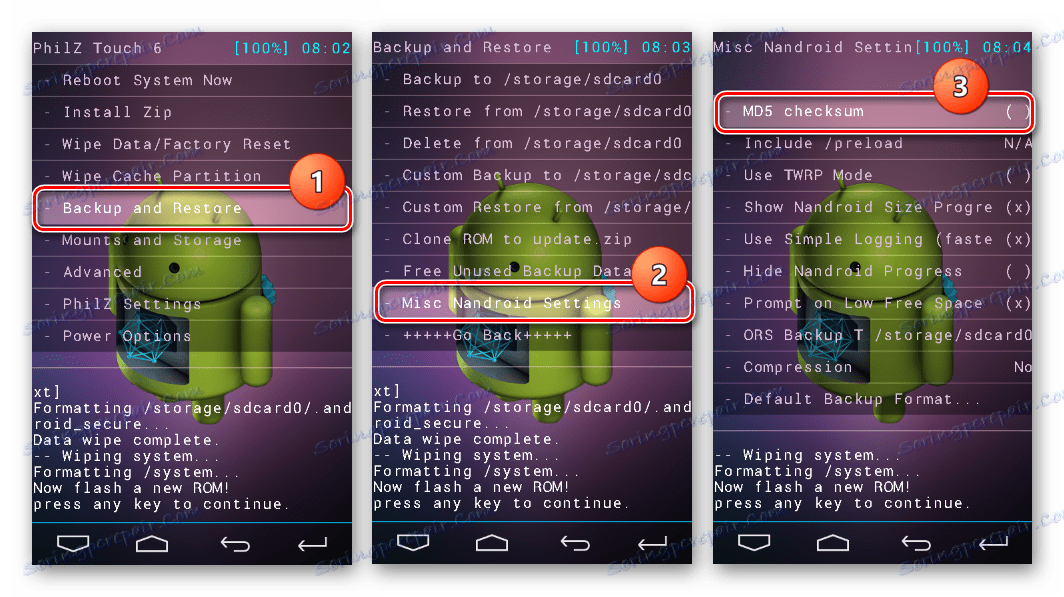
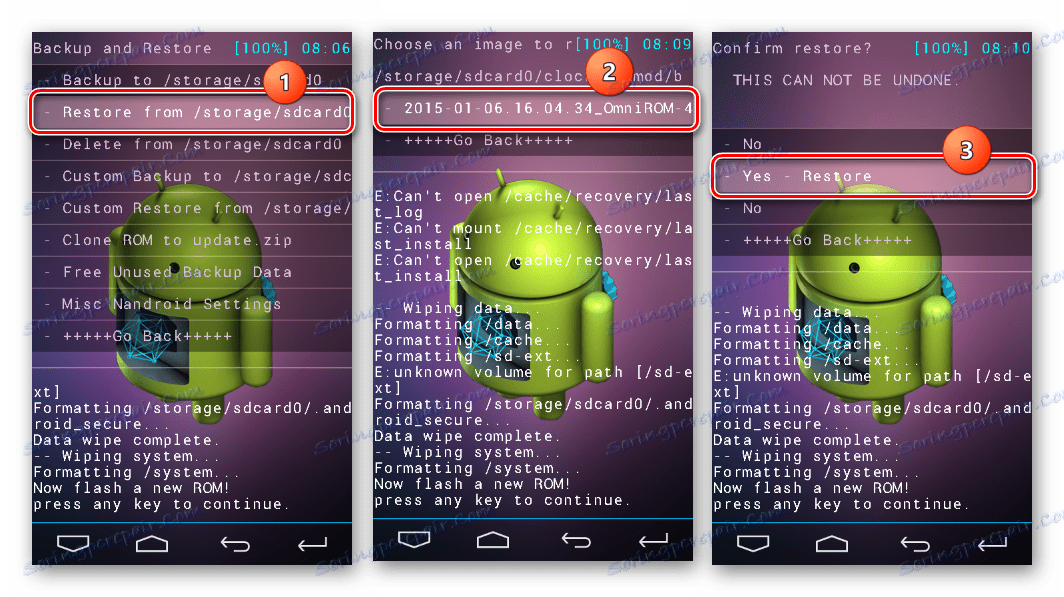
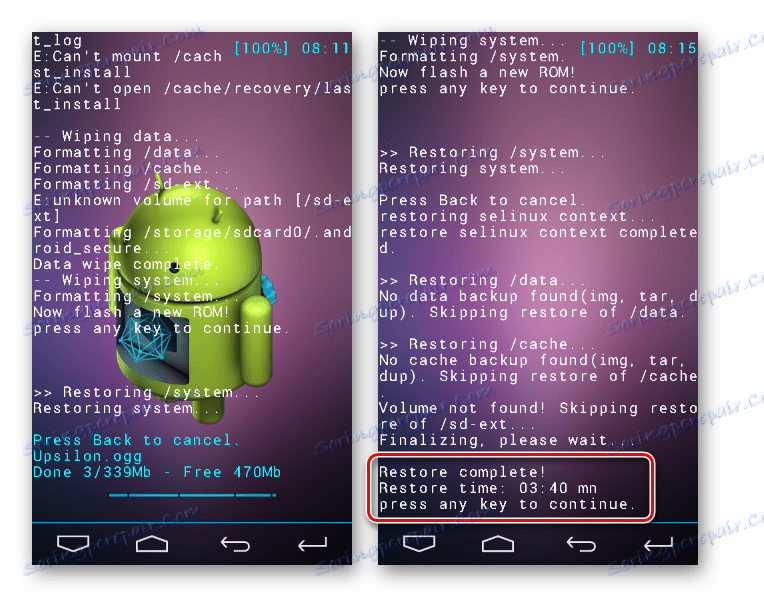
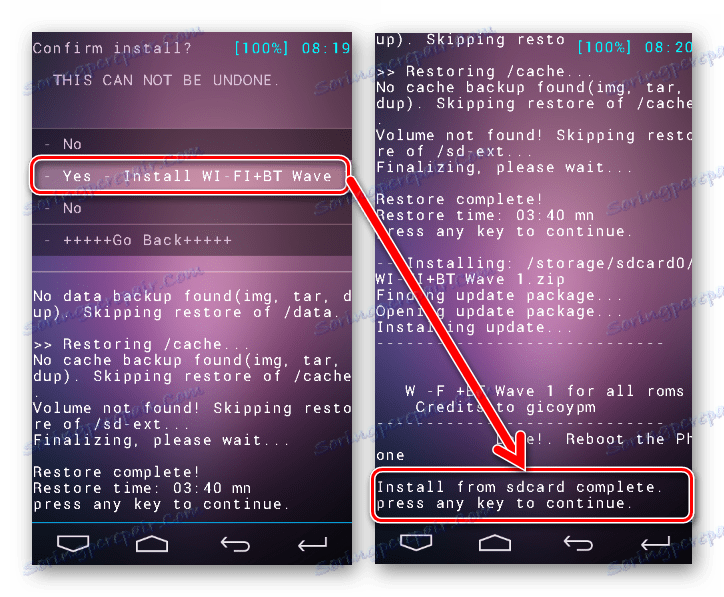
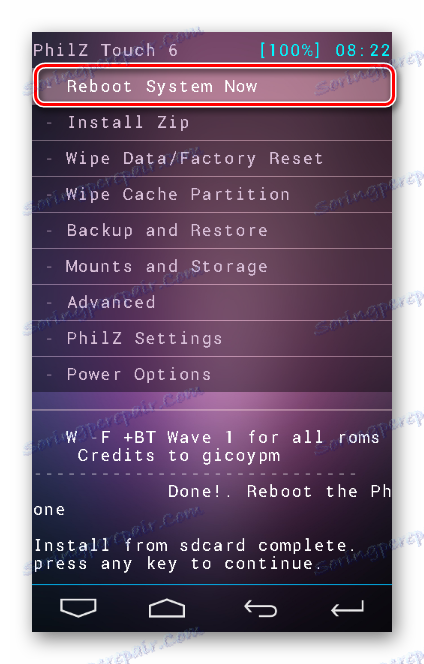
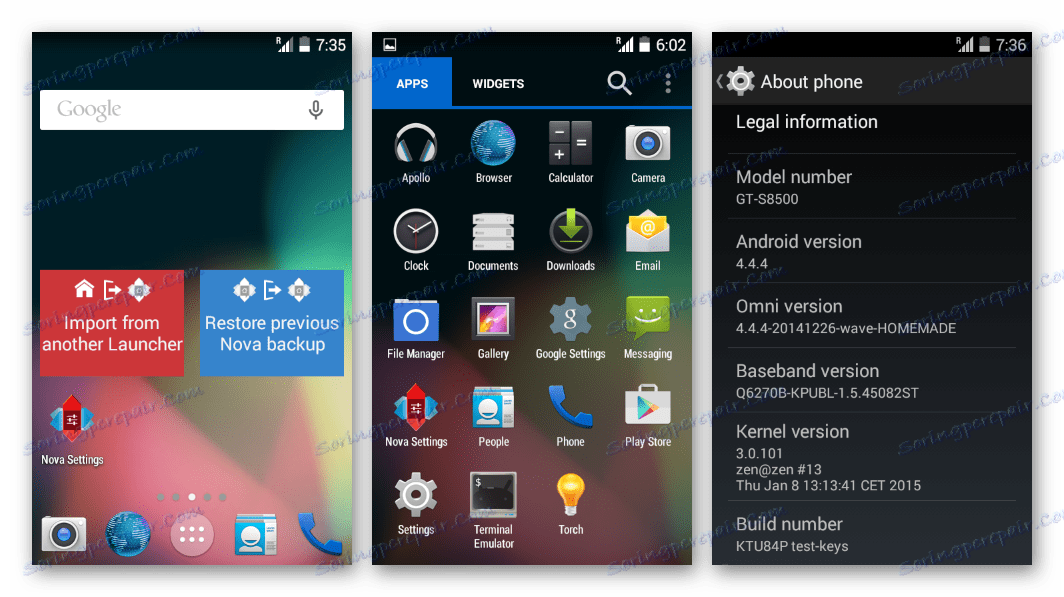
Metoda 3: Android 4.4.4
Jeśli zdecydujesz się w końcu zrezygnować z Bady na Samsung Wave GT-S8500 na rzecz Androida, możesz zapisać ją w wewnętrznej pamięci urządzenia.
Poniższy przykład wykorzystuje port KitKat Androida, specjalnie zmodyfikowany przez entuzjastów dla danego urządzenia. Pobierz archiwum zawierające wszystko, czego potrzebujesz, możesz kliknąć poniższy link:
Pobierz Android KitKat dla Samsung Wave GT-S8500

- Zainstaluj program Bada 2.0, wykonując czynności opisane w artykule 1 metody numer 1 oprogramowania Samsung Wave GT-S8500.
- Pobierz i rozpakuj archiwum z niezbędnymi plikami, aby zainstalować Android KitKat z powyższego linku. Rozpakuj również archiwum BOOTFILES_S8500XXKL5.zip . Na koniec powinieneś uzyskać następujące informacje:
- Uruchom sterownik flash i wypisz trzy składniki z rozpakowanego archiwum:
- BOOTFILES (katalog BOOTFILES_S8500XXKL5 );
- "Rsrc1" (plik src_8500_start_kernel_kitkat.rc1 );
- "FOTA" (plik FBOOT_S8500_b2x_ONENAND.fota ).
![Samsung Wave GT-S8500 instalacja oprogramowania układowego Android Boot]()
![Samsung Wave GT-S8500 instalacja oprogramowania układowego Android Rsrc1]()
![Samsung Wave GT-S8500 instalowanie oprogramowania układowego Android FOTA]()
- Dodaj pliki podobne do kroków instrukcji instalacji Bada, następnie podłącz telefon, prześlij do trybu rozruchowego oprogramowania systemowego, port USB i kliknij "Pobierz" .
- Rezultatem poprzedniego kroku będzie ponowne uruchomienie urządzenia TeamWinRecovery (TWRP) .
- Idź wzdłuż ścieżki: "Zaawansowane" - "Polecenie terminalu" - "Wybierz" .
Następnie wpisz w terminalu następującą komendę:
sh partition.sh, naciśnij "Enter" i poczekaj, aż "Partycje zostały przygotowane" pojawi się po zakończeniu przygotowania do partycji.- Wróć do głównego ekranu TWRP, naciskając trzy razy przycisk "Back" , wybierz "Restart" , następnie "Recovery" i przesuń przełącznik "Swipe to Reboot" w prawo.
- Po ponownym uruchomieniu programu Recovery podłącz smartfon do komputera i naciśnij przyciski: "Mount" , "Enable MTP" .
![Samsung Wave GT-S8500 TWRP Włącz MTP]()
Umożliwi to zdefiniowanie urządzenia w komputerze jako dysku wymiennego.
- Otwórz program Explorer i skopiuj pakiet omni-4.4.4-20170219-wave-HOMEMADE.zip do wewnętrznej pamięci urządzenia lub karty pamięci.
- Stuknij w przycisk "Wyłącz MTP" i wróć do głównego ekranu odzyskiwania za pomocą przycisku "Wstecz" .
- Następnie kliknij "Zainstaluj" i podaj ścieżkę do pakietu za pomocą oprogramowania układowego.
![Samsung Wave GT-S8500 TWRP uruchom pakiet instalacyjny z systemem Android]()
Po przesunięciu przełącznika "Swipe to Confirm Flash" po prawej stronie rozpocznie się proces nagrywania systemu Android do pamięci urządzenia.
- Poczekaj na wiadomość "Successful" i załaduj ponownie Samsung Wave GT-S8500 do nowego systemu operacyjnego, klikając przycisk "Restartuj system" .
- Po długiej inicjalizacji zainstalowanego oprogramowania układowego smartfon uruchomi zmodyfikowaną wersję 4.4.4 systemu Android.
![Samsung Wave GT-S8500 Android 4.4.4 O telefonie]()
Całkowicie stabilne rozwiązanie, przynoszące, powiedzmy otwarcie, przestarzałe urządzenie morale wiele nowych możliwości!
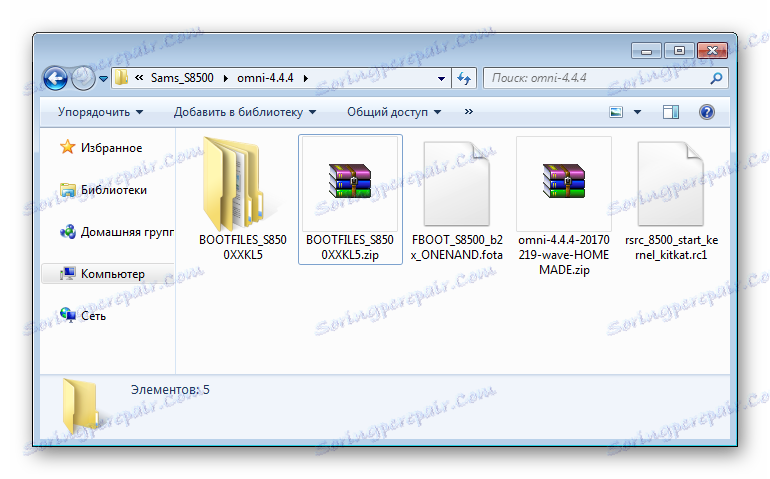
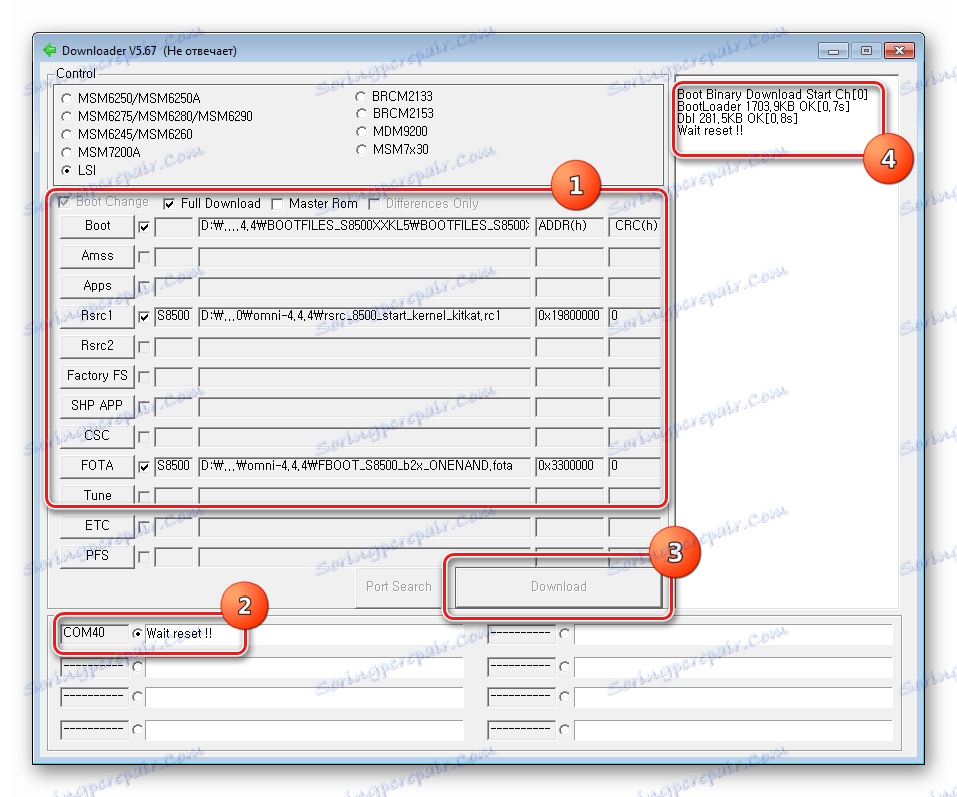
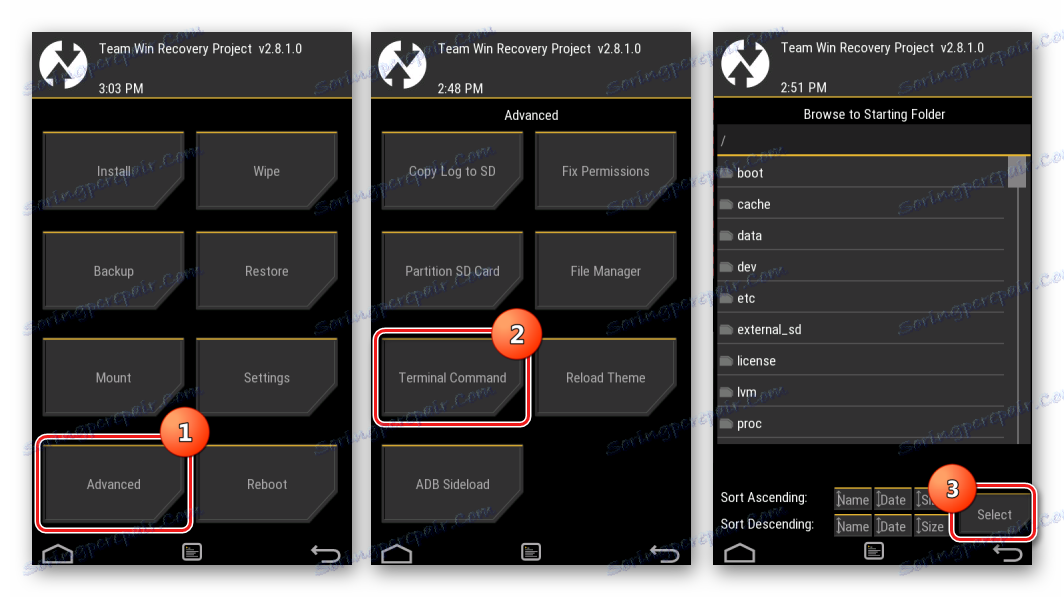
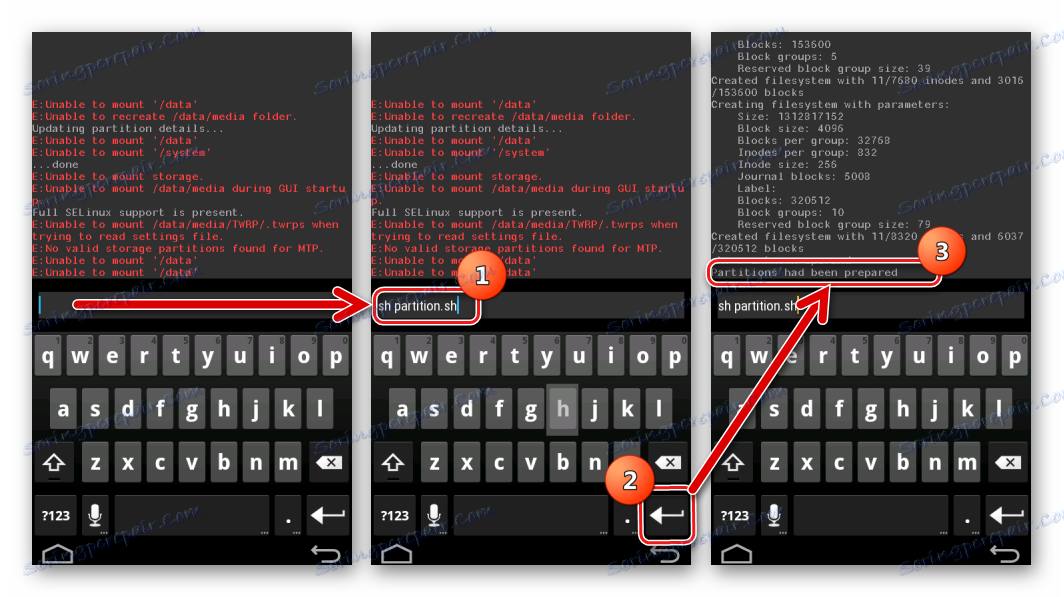
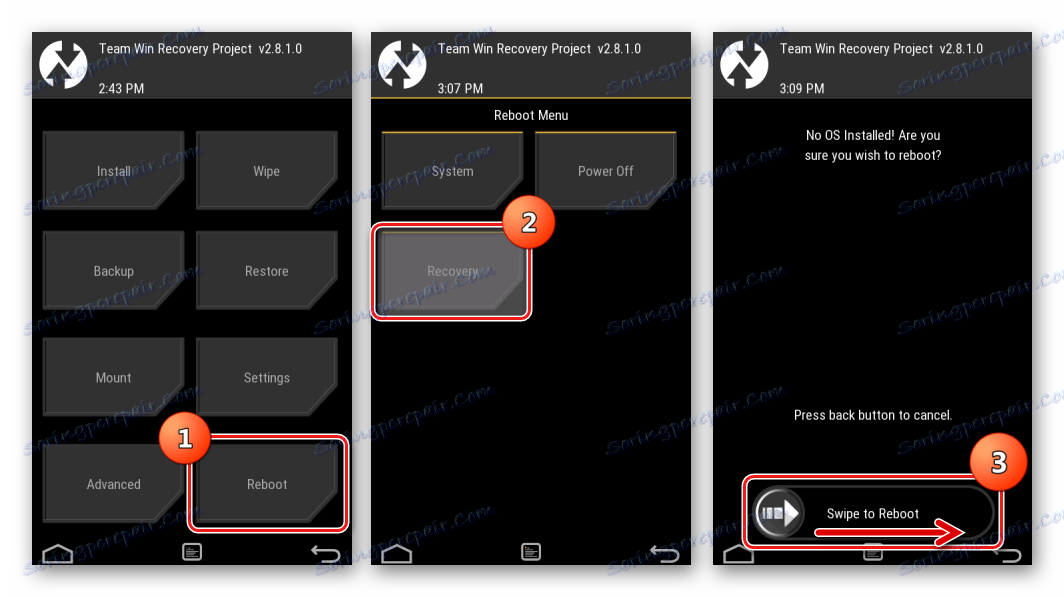
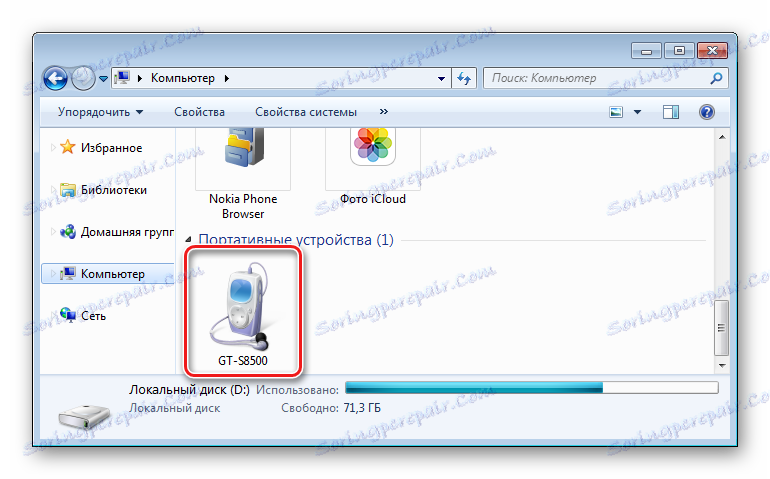
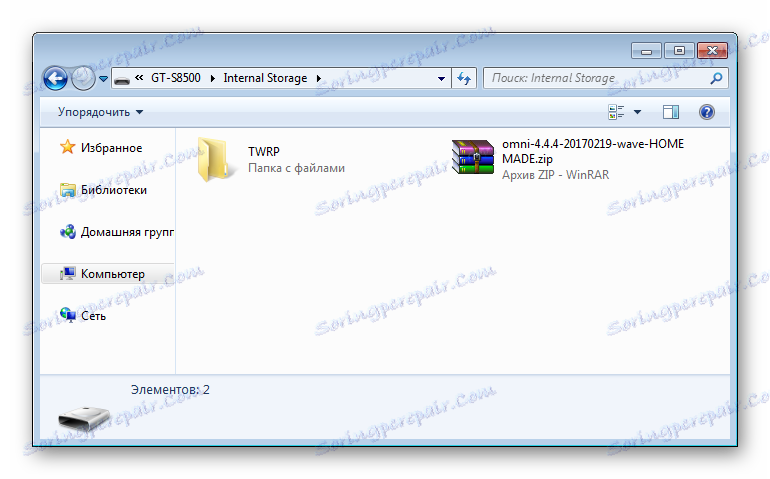
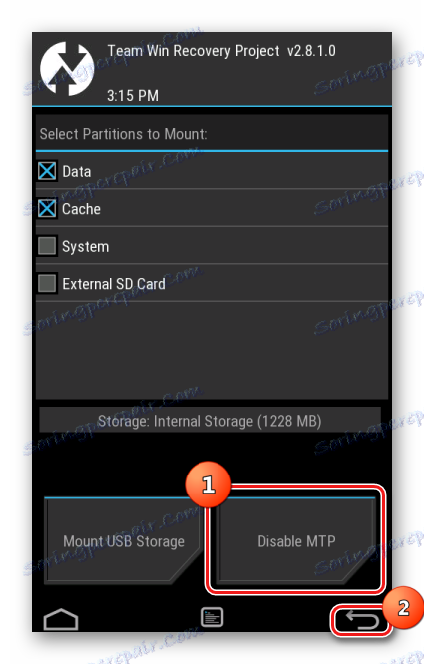
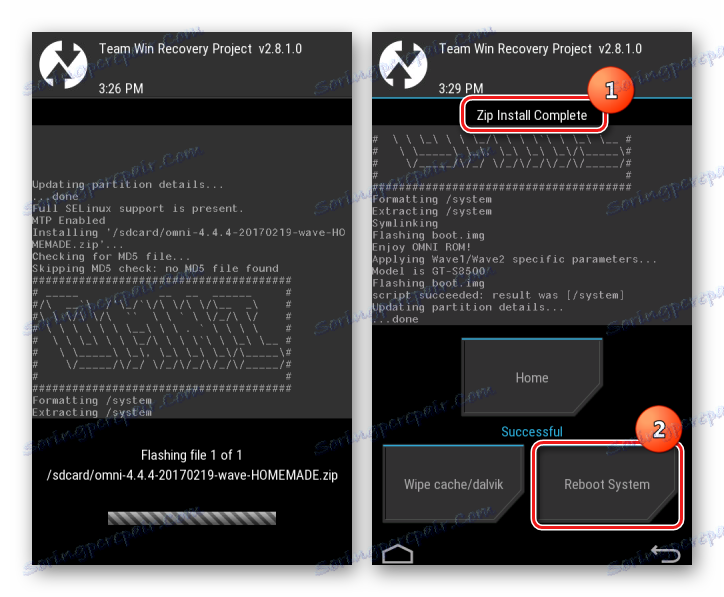
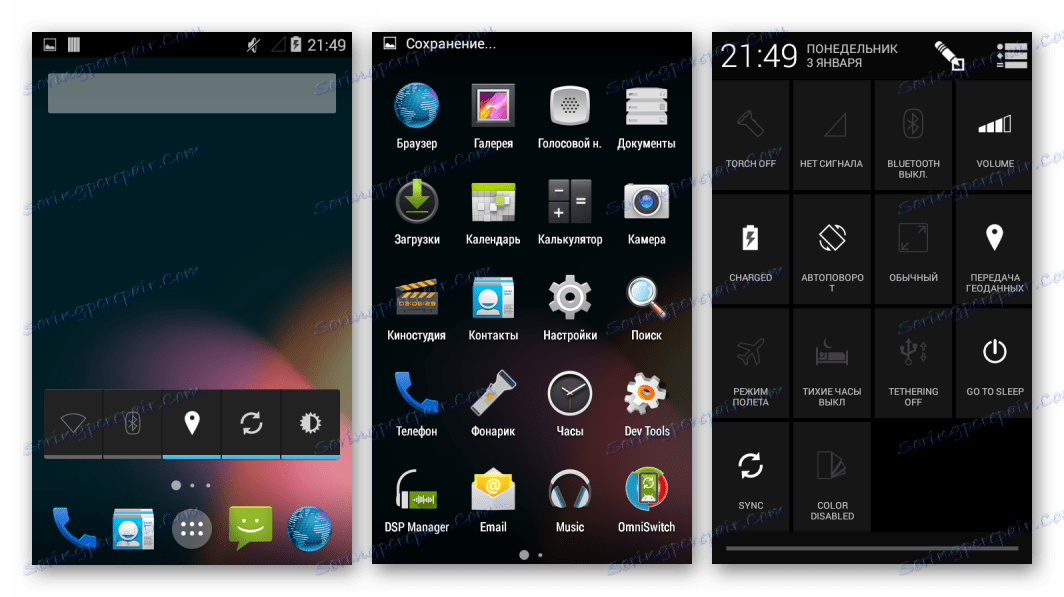
Podsumowując, chcę zauważyć, że opisane powyżej trzy metody oprogramowania Samsung Wave GT-S8500 pozwalają naprawdę "odświeżyć" smartfon w ramach planu oprogramowania. Wyniki instrukcji są nawet trochę zaskakujące w dobrym tego słowa znaczeniu. Urządzenie, pomimo zaawansowanego wieku, po tym, jak oprogramowanie układa się bardzo dobrze, więc nie lękajcie się eksperymentów!